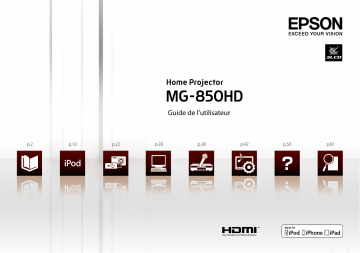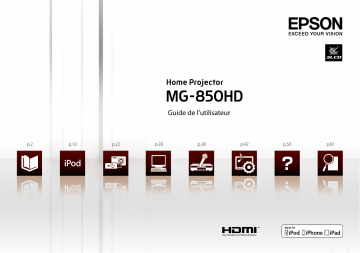
Guide de l’utilisateur
p.2
p.10
p.22
p.28
p.38
p.42
p.56
p.81
A propos des manuels et des symboles utilisés
Types de manuel
Le projecteur est livré avec trois manuels. Consultez les manuels dans l'ordre ci-dessous.
Consignes de sécurité/Guide d’assistance et de service
Ce manuel présente des informations sur l'utilisation en toute sécurité du projecteur, un guide de service sous garantie, ainsi qu'une
fiche de vérification de dépannage. Assurez-vous de lire attentivement ce manuel avant d'utiliser le projecteur.
Guide de démarrage rapide
Ce manuel présente des informations sur les procédures générales pour démarrer une projection.
Guide de l’utilisateur (ce manuel)
Ce manuel présente des informations sur le fonctionnement à l'aide des menus de configuration, le dépannage et la maintenance.
Symboles utilisés dans ce Guide de l’utilisateur
Indications de sécurité
La documentation et le projecteur utilisent des symboles graphiques qui indiquent comment utiliser l’appareil en toute sécurité.
Les informations ci-dessous présentent les symboles et leur signification. Veillez à comprendre et à respecter ces symboles afin
d'éviter de vous blesser ou de provoquer des dégâts.
i
Avertissement
Ce symbole signale des informations qui, si elles sont ignorées, peuvent provoquer des blessures, voire la mort, en
raison d’une manipulation incorrecte.
Attention
Ce symbole indique des informations qui, si elles sont ignorées, peuvent provoquer des blessures ou des dégâts
physiques, en raison d’une manipulation incorrecte.
Informations générales
Attention
Procédures pouvant entraîner des dommages matériels ou corporels si elles ne sont pas exécutées avec un soin suffisant.
CONSEILS
Informations supplémentaires qu’il peut être utile de connaître sur un sujet.
Renvoie à une page contenant des informations utiles sur un sujet.
, Source etc.
[Nom du menu]
Indique les touches de la télécommande ou du panneau de commande du projecteur.
Indique les éléments du menu de configuration.
Exemple : [Mode couleurs]
Définition du « projecteur »
Lorsque le terme « projecteur » apparaît dans le texte de ce Guide de l’utilisateur, il indique non seulement le projecteur lui-même,
mais aussi les accessoires et les options.
Définition de « iPod »
Lorsque le terme « iPod » apparaît dans le texte de ce Guide de l’utilisateur, il signifie un iPod, iPad ou iPhone.
Explication de fonctionnement
Le fonctionnement avec la télécommande est essentiellement expliqué.
ii
Table des matières
Introduction..................................................................................................................... 2
Noms des pièces.....................................................................................................................................................................................................................................................................2
Avant..............................................................................................................................................................................................................................................................................................................................2
Arrière............................................................................................................................................................................................................................................................................................................................3
Dessous........................................................................................................................................................................................................................................................................................................................3
Interfaces.....................................................................................................................................................................................................................................................................................................................4
Panneau de commande....................................................................................................................................................................................................................................................................................5
Télécommande........................................................................................................................................................................................................................................................................................................6
Affichage et utilisation des menus de configuration.......................................................................................................................................................................................7
A propos de la réinitialisation.........................................................................................................................................................................................................................................................................9
Projection avec un iPod.............................................................................................10
Connexion d'un iPod.........................................................................................................................................................................................................................................................10
Connexion/charge d'un iPod...................................................................................................................................................................................................................................................................... 11
Retrait d'un iPod................................................................................................................................................................................................................................................................................................... 15
Lecture du contenu............................................................................................................................................................................................................................................................16
Lecture de « Vidéos » et « Musique » de l'iPod.................................................................................................................................................................................................................................. 16
Lecture de « Photos » et d'autre contenu de l'iPod....................................................................................................................................................................................................................... 20
Lecture de musique d'un iPod comme musique de fond........................................................................................................................................................................................................ 21
Lecture uniquement de musique d'un iPod...................................................................................................................................................................................................................................... 21
Arrêt............................................................................................................................................................................................................................................................................................................................. 21
iii
Projection de photos à partir d'une mémoire USB ou appareil photo.....22
Connexion d'un périphérique de stockage USB..............................................................................................................................................................................................22
Spécifications des fichiers pouvant être projetés........................................................................................................................................................................................................................... 23
Utilisation de l'écran de la liste de fichiers........................................................................................................................................................................................................................................... 24
Lecture d'images (Diaporama)....................................................................................................................................................................................................................................25
Commandes pendant la projection........................................................................................................................................................................................................................................................ 26
Arrêt............................................................................................................................................................................................................................................................................................................................. 26
Réglages optionnels.......................................................................................................................................................................................................................................................................................... 27
Connexion d'un ordinateur......................................................................................28
Connexion avec un câble USB (affichage USB).................................................................................................................................................................................................28
Configuration minimale du système...................................................................................................................................................................................................................................................... 28
Connexion............................................................................................................................................................................................................................................................................................................... 30
Arrêt............................................................................................................................................................................................................................................................................................................................. 31
Installation du pilote......................................................................................................................................................................................................................................................................................... 32
Désinstallation....................................................................................................................................................................................................................................................................................................... 34
Connexion avec un câble d'ordinateur..................................................................................................................................................................................................................36
Connexion avec un câble HDMI.................................................................................................................................................................................................................................37
Connexion d'autres périphériques........................................................................38
Connexion d'un périphérique vidéo.......................................................................................................................................................................................................................38
Connexion d'un Microphone.......................................................................................................................................................................................................................................41
iv
Réglage des images et de l'audio...........................................................................42
Réglage des images...........................................................................................................................................................................................................................................................42
Sélection du mode couleurs........................................................................................................................................................................................................................................................................ 42
Changement de mode couleurs............................................................................................................................................................................................................................................................... 43
Réglage automatique de l'intensité de la lumière (Iris auto)................................................................................................................................................................................................... 44
Réglage de la luminosité et des couleurs de l’image................................................................................................................................................................................................................... 45
Modification de la luminosité de la lampe.......................................................................................................................................................................................................................................... 48
Réglage de la qualité sonore (Mode son).............................................................................................................................................................................................................49
Modification de la taille de l'écran............................................................................................................................................................................................................................50
Correction de la distorsion keystone.......................................................................................................................................................................................................................54
Dépannage et maintenance....................................................................................56
Dépannage..............................................................................................................................................................................................................................................................................56
Vérification des témoins................................................................................................................................................................................................................................................................................. 56
Dépannage..............................................................................................................................................................................................................................................................................61
Problèmes généraux......................................................................................................................................................................................................................................................................................... 61
Problèmes lorsqu'un iPod est connecté............................................................................................................................................................................................................................................... 64
Problèmes lorsqu'un périphérique de mémoire USB ou un appareil photo est connecté.................................................................................................................................. 65
Problèmes lorsqu'un périphérique vidéo est connecté............................................................................................................................................................................................................. 67
Nettoyage.................................................................................................................................................................................................................................................................................68
Nettoyage du filtre à air................................................................................................................................................................................................................................................................................... 69
Nettoyage de la surface du projecteur.................................................................................................................................................................................................................................................. 71
Remplacement des consommables........................................................................................................................................................................................................................72
Changement des piles de la télécommande.................................................................................................................................................................................................................................... 72
Remplacement du filtre à air........................................................................................................................................................................................................................................................................ 74
Remplacement de la lampe......................................................................................................................................................................................................................................................................... 77
v
Annexe.............................................................................................................................81
Fonctions diverses...............................................................................................................................................................................................................................................................81
Masquage de l'image et arrêt du son temporairement (Pause A/V).................................................................................................................................................................................. 81
Arrêt automatique du projecteur (Mode veille)............................................................................................................................................................................................................................... 82
Verrouillage des touches du panneau de commande (Contrôle parental).................................................................................................................................................................... 82
Méthodes de projection................................................................................................................................................................................................................................................................................. 83
Enregistrement d'un logo d'utilisateur...................................................................................................................................................................................................................85
Fonctions de sécurité........................................................................................................................................................................................................................................................86
Désactivation des touches du panneau de commande (Blocage fonctionne.).......................................................................................................................................................... 92
Systèmes de sécurité........................................................................................................................................................................................................................................................................................ 93
Liste du menu de configuration.................................................................................................................................................................................................................................94
Accessoires en option et consommables..........................................................................................................................................................................................................105
Distance de projection et taille de l'écran.........................................................................................................................................................................................................107
Résolutions prises en charge.....................................................................................................................................................................................................................................110
Caractéristiques..................................................................................................................................................................................................................................................................113
Dimensions...........................................................................................................................................................................................................................................................................115
Glossaire..................................................................................................................................................................................................................................................................................116
Précautions à observer lors du déplacement..................................................................................................................................................................................................117
Lors du déplacement de ce projecteur.............................................................................................................................................................................................................................................. 117
Précautions à observer pendant le transport................................................................................................................................................................................................................................. 117
Remarques Générales....................................................................................................................................................................................................................................................118
Index.........................................................................................................................................................................................................................................................................................121
vi
Introduction
Noms des pièces
Avant
Bague de zoom
Réglage de la distorsion trapézoïdale horizontale
Corrige la distorsion trapézoïdale horizontale de l'image
affichée à l'écran. (
Guide de démarrage rapide)
Bouton du cache de l'objectif de
diaporama
Permet de régler la mise au point de l’image.
(
Guide de démarrage rapide)
Permet de retirer le couvercle pour
connecteur le projecteur à un
périphérique vidéo ou microphone.
(
Guide de démarrage rapide)
Permet de ranger le couvercle retiré en lieu sûr.
Cache de l'objectif de diaporama
Fente pour système de sécurité
(
p.93)
Grille d'entrée d'air (Couvercle du filtre à air)
Laissez le cache de l'objectif fermé
lorsque le projecteur est inutilisé afin de
protéger l'objectif.
Permet de faire circuler de l'air frais dans
le projecteur.
Objectif de projection
Permet de projeter l'image.
Poignée
Levier de réglage du pied
Cette poignée permet de transporter le
projecteur.
Pied avant réglable
Permet de sortir ou de rentrer le pied pour
régler la position de l'image.
2
Bague de mise au point
Couvercle de l'interface (latéral)
Faites glisser le bouton pour ouvrir
ou fermer le cache de l'objectif de
diaporama.
Permet de sortir ou de rentrer le pied
avant réglable.
(
Guide de démarrage rapide)
Permet de régler la taille de l’image.
(
Guide de démarrage rapide)
Capteur des signaux de la télécommande
Reçoit les signaux de la télécommande.
Arrière
Panneau de commande (
Couvercle de l'interface (arrière)
Grille de sortie d'air
Permet d'évacuer l'air du projecteur
après le refroidissement.
p.5)
Permet de retirer le couvercle pour connecter le
projecteur à un ordinateur ou un périphérique
de stockage USB.
(
Guide de démarrage rapide)
Permet de ranger le couvercle retiré en lieu sûr.
Attention
La grille de sortie devient brulante
pendant le fonctionnement. Ne pas
l'obstruer ni la toucher pendant ou
immédiatement après une projection.
Haut-parleur
Permet de sortir l'audio.
Couvercle de la lampe
Station d'accueil
Ouvrez ce couvercle pour remplacer la
lampe. (
p.77)
Faites glisser la station vers vous pour
connecter un iPod. (
p.11)
Prise d'alimentation
Attention
Ne laissez pas des objets métalliques ou
inflammables pénétrer dans le connecteur.
Permet de brancher le cordon
d’alimentation.
Capteur des signaux de la télécommande
Reçoit les signaux de la télécommande.
Connecteur de la station d'accueil
Permet le branchement d'un iPod au connecteur de la station d'accueil.
Dessous
Pied arrière réglable
Permet de sortir ou de rentrer le pied pour
corriger l'angle d'inclinaison horizontal.
(
Guide de démarrage rapide)
Points d'installation de la fixation de plafond (3
points)
Pour permettre de suspendre le projecteur au
plafond, installez la fixation de plafond en option
ici. (
p.106)
3
Interfaces
Certains câbles ne peuvent pas être connectés simultanément selon la disposition des ports.
Côté
Port d’entrée HDMI
Permet de se connecter au port de sortie
HDMI d'un périphérique vidéo ou d'un
ordinateur. (
p.37, 38)
Permet de connecter un microphone.
p.41)
(
Port d'entrée vidéo
Permet de se connecter au port de
sortie vidéo d'un périphérique vidéo.
(
p.40)
Port d'entrée Composantes
Permet de se connecter au port de
sortie composantes (YCbCr ou YPbPr)
d'un périphérique vidéo.
(
p.39)
Port d'entrée audio
Arrière
Port d'entrée Ordinateur
Permet de se connecter au port de sortie
de moniteur d'un ordinateur. (
p.36)
Permet de se connecter au port de
sortie audio du périphérique connecté.
(
p.36, 39, 40)
Port USB (type A)
Permet de connecter un périphérique
de stockage USB. (
p.22)
Permet de connecter une caméra
document en option.
Port USB (type B)
Permet de se connecter au port USB
d'un ordinateur. (
p.30)
4
Panneau de commande
Attention
Témoin d'état
Capteur de lumière ambiante
Clignote ou s'allume pour
signaler des problèmes relatifs
au projecteur.
(
p.57)
Détecte la luminosité
de la pièce.
Permet d'alterner la source des
images projetées.
Guide de démarrage rapide)
(
Permet d'allumer ou d'éteindre
le projecteur.*
Règle le volume.
Attention
Témoin*
Indique l'état du
projecteur. (
p.60)
Témoin de la station d'accueil*
Ne démarrez pas avec le
volume réglé trop haut.
Un volume excessif soudain
risque d'endommager l'ouïe.
Toujours baisser le volume
avant la mise hors tension
pour que vous puissiez à la
mise sous tension augmenter
progressivement le volume.
S'allume lorsqu'un iPod est branché
dans la station d'accueil du projecteur.
(
p.14)
N’allumez pas le projecteur immédiatement
après l’avoir éteint. Le fait d’allumer et
d’éteindre fréquemment le projecteur peut
raccourcir la durée de service de la lampe.
CONSEILS
Réglez [Aliment. Directe] sur [On] pour
démarrer la projection en branchant le
cordon d'alimentation.
(
[Avancé] - [Fonctionnement] [Aliment. Directe] p.101)
Vous pouvez également éteindre le
projecteur en débranchant le cordon
d'alimentation pendant la projection.
Si ce projecteur est utilisé à une altitude
supérieure ou égale à 1500 m, réglez
[Mode haute alt.] sur [On].
(
[Avancé] - [Fonctionnement] [Mode haute alt.] p.102)
* Ne s'allume pas pendant une projection lorsque [Éclairage] est réglé sur [Off ].
(
[Avancé] - [Fonctionnement] - [Éclairage] p.101)
5
Télécommande
Emetteur des signaux de la télécommande
Envoie les signaux de la télécommande.
Permet d'allumer ou d'éteindre le projecteur.
Permet d'alterner la source des images projetées.
(
Guide de démarrage rapide)
Modifiez le rapport largeur/hauteur.
p.50)
(
Alterne le mode couleurs. (
Permet d'accéder brièvement au menu enregistré.
p.99)
(
p.42)
Affiche ou masque les menus de configuration.
p.7)
(
Appuyez sur ces touches pour sélectionner des
éléments du menu de configuration ou des
valeurs de réglage.
Appuyez pour lire le contenu d'un iPod ou les
images d'un périphérique de stockage USB.
(
p.16, 26)
Baisse le volume.
Alterne le périphérique de contrôle lorsqu'un iPod est
branché. (
Guide de démarrage rapide)
Appuyez sur cette touche pour revenir à l'écran
précédent. Appuyez sur cette touche pour annuler la
fonction en cours d'exécution.
Appuyez sur cette touche pour valider ou exécuter
l'élément sélectionné. Indiqué par dans ce texte.
Appuyez sur cette touche pour lire le contenu d'un iPod.
(
p.18)
Augmentez le volume.
Allume ou coupe temporairement le son et les
p.81)
images projetées. (
Eclaire les touches de la partie inférieure de la
télécommande pendant 15 secondes. Cette fonction
est utile lors la télécommande se trouve dans
l'obscurité.
6
Affichage et utilisation des menus de configuration
Modifiez et configurez les réglages avec la télécommande sur les menus de configuration.
Affichez le menu de configuration.
CONSEILS
Menu principal
Sous-menu
Les touches nécessaires pour le réglage
sont affichées sur la barre de navigation.
Vous pouvez changer la langue affichée
dans les menus et messages.
[Avancé] - [Langue] p.102)
(
Barre de navigation

Sélectionnez un élément du menu principal puis appuyez sur
Sélection
.
Entrée
7
Sélectionnez un élément du sous-menu puis appuyez sur
Modifiez les réglages.
Pour modifier un élément :
Pour modifier une valeur de réglage :
8
.
Terminez la configuration.
A propos de la réinitialisation
Vous pouvez réinitialiser les réglages à leur valeur par défaut.
[Réinit.]
[Tout réinitialiser]
Lorsque « Souhaitez-vous vraiment réinitialiser ce paramètre ? » s'affiche, sélectionnez [Oui]
puis appuyez sur .
9
Projection avec un iPod
Connexion d'un iPod
Connectez un iPod directement pour lire des images, musiques et photos.
Les types ou versions d'iPod compatibles avec ce projecteur sont les suivants. (Au mois
de juillet 2011) Pour obtenir les informations les plus récentes, visitez le site Web d'Epson.
http://www.epson.com/
CONSEILS
Consultez également le « Guide de
l'utilisateur » de l'iPod. Vous pouvez le
télécharger sur le site Internet d'Apple.
Mettez à jour le logiciel de l'iPod vers la
version la plus récente avec iTunes.
Lorsque le projecteur est suspendu au
plafond, il est impossible d'utiliser un
iPod même s'il est connecté à la station
d'accueil du projecteur.
10
Connexion/charge d'un iPod
Attention
Retirez tout étui de protection recouvrant votre iPod.
Sortez la station d'accueil.
Appuyez sur la station d'accueil jusqu'à entendre un déclic puis tirez-la.
Au branchement ou le débranchement
de l'iPod, n'exercez pas de force trop
importante sur le connecteur de la station
d'accueil, cela risquerait de détériorer
le fonctionnement de l'iPod ou du
projecteur.
N'inclinez pas l'iPod vers l'avant (côté
opposé du projecteur), cela risquerait de
détériorer le fonctionnement de l'iPod ou
du projecteur.
Connectez l'iPod.
Alignez l'iPod sur le connecteur de la station d'accueil et branchez-le avec précaution en
le poussant vers le bas.
11
Connexion d'un iPad
Attention
Pour connecter un iPad, fixez d'abord le support d'accessoire fourni pour un iPad.
Retirez tout étui de protection recouvrant votre iPad.
Ne retirez pas le support d'accessoire une
fois installé. Le retrait du support affaiblit son
adhérence, ce qui l'empêchera de soutenir
l'iPad.
Nettoyez le projecteur.
A l'aide d'un chiffon sec, nettoyez la surface du projecteur où sera fixé le support d'accessoire.
Retirez la bande adhésive du support d'accessoire.
12
Fixez le support d'accessoire.
Aligner
Connectez l'iPad.
Alignez la partie inférieure de l'iPad sur les côtés du support d'accessoire puis connectez
avec précaution l'iPad en le poussant vers le bas dans le connecteur de la station d'accueil.
13
Vérification du témoin Dock
Le témoin Dock s'allume si un iPod est connecté.
CONSEILS
Lorsque la batterie de l'iPod est faible,
le témoin Dock ne s'allume pas. Laissez
l'iPod connecté jusqu'à ce que le témoin
Dock s'allume et que vous puissiez lire le
contenu de l'iPod.
A la mise hors tension de l'iPod connecté,
le témoin Dock s'éteint. Mettez l'iPod sous
tension pour lire son contenu.
Témoin Dock
: allumé
: clignotant
Connexion d'un iPod
L'iPod est connecté correctement. Vous pouvez lire le
contenu de l'iPod.
Lorsque le projecteur est éteint, vous pouvez lire la
musique de l'iPod et utilisez le haut-parleur du projecteur.
(
p.21)
Erreur de connexion
de l'iPod
La connexion de l'iPod a échoué. Débranchez l'iPod puis
essayez une nouvelle fois.
CONSEILS
Charge d'un iPod
Lorsque la fiche d'alimentation est branchée à une prise électrique, la charge commence
dès qu'un iPod est connecté au projecteur. La charge est possible même si le projecteur
est éteint. Vérifiez le cycle de charge de l'iPod.
14
Le ventilateur du projecteur peut fonctionner
pendant la charge d'un iPod, quel que soit
l'état d'alimentation du projecteur. Cette
situation n’est pas une défaillance.
Retrait d'un iPod
Retirez l'iPod du projecteur.
Retirez l'iPod avec précaution tout en tenant la station d'accueil.
iPod
iPad
Levez l'iPod à la verticale.
Retirez l'iPad de telle manière qu'il ne touche pas les
côtés du support d'accessoire.
Rentrez la station d'accueil.
Poussez la station d'accueil jusqu'à ce qu'il fasse entendre un déclic.
Attention
Rentrez toujours la station d'accueil lorsque
vous n'utilisez pas un iPod.
Attention
Avant de transporter le projecteur, retirez l'iPod et rentrez la station d'accueil.
15
Lecture du contenu
Lecture de « Vidéos » et « Musique » de l'iPod
CONSEILS
Utilisez la télécommande pour lire les « Vidéos » et « Musique » sur l'écran projeté.
Le réglage du volume de l'iPod est
indépendant de celui du projecteur. Utilisez
la télécommande pour régler le volume.
Mettez le projecteur sous tension puis connectez l'iPod. (
Le menu principal s'affiche.

16
Menu principal
p.11)
Sélectionnez la catégorie de contenu.
Sélectionnez [Vidéos] ou [Musique] puis appuyez sur . L'écran ci-dessous apparaît.
Permet de revenir à
l'écran précédent

Si [Vidéos] est sélectionné
Si [Musique] est sélectionné
Sélection
Permet d'activer l'élément
sélectionné
et de passer à l'écran suivant
Sélectionnez le contenu à lire.
Sélectionnez l'élément de réglage à plusieurs reprises jusqu'à ce que le titre de la vidéo ou
de la musique s'affiche.
Sélectionnez le titre de la vidéo ou de la musique à lire puis appuyez sur . La lecture
commence.
CONSEILS
Le groupe et le nom de catégorie peuvent
varier de ceux d'un iPod.
La lecture commence au début de la
chanson.
17
CONSEILS
Commandes pendant la lecture
L'obtention d'une œuvre d'art prend du
Revenir à l'écran précédent
(liste de titres)
Sélectionner/Annuler la lecture aléatoire
Sélectionner/Annuler la lecture continue
Aller au début/
Retour rapide (continuez d'appuyer)

Pause/Lecture
Si une œuvre d'art ne peut être obtenue,
Prochain titre/
Avance rapide (continuez d'appuyer)
Si vous utilisez un iPod nano, aucun
Musique
Vidéos
temps. Pendant l'obtention d'une œuvre
d'art, les commandes peuvent ne pas être
disponibles.
l'icône normale s'affiche.
graphique n’est visible et l’icône normale
s’affiche.
Si vous touchez à l'iPod pendant la lecture,
Œuvre d’art
la lecture peut s'arrêter.
A la fin de la lecture, l'écran revient à
l'écran précédent (liste des titres).
Barre d’information sur la lecture

: lecture
: avance rapide
: pause
: retour rapide
: relecture d'un élément
: relecture de toute la liste de titres
: lecture aléatoire de la liste de titres
: lecture aléatoire d'un album (ou une liste de titres)
18
Réglage de l'économiseur d'écran
Réglez l'affichage qui s'affiche pendant la lecture de la musique.
Sélectionnez [Réglage] du menu principal puis appuyez sur . (
L'écran ci-dessous apparaît.
p.16)
[Économiseur d'écran]
Off
L'écran ne passe pas à l'économiseur d'écran.
CONSEILS
Boîte de dialogue
Les informations sur la chanson lue s'affichent.
Sélectionnez l’élément à modifier, puis
appuyez sur pour appliquer le paramètre.
Extinction écran
L'écran devient tout noir.
[Temps mort]
Vous pouvez sélectionner une durée après laquelle l'économiseur d'écran démarre : [5 min],
[15 min] et [30 min].
19
Lecture de « Photos » et d'autre contenu de l'iPod
Les contenus ci-dessous sont lus directement de l'iPod.
· « Photos » de l'iPod
· Le contenu d'application compatible avec la sortie vidéo ou audio, tel que « YouTube »
Mettez le projecteur sous tension puis connectez l'iPod. (
Choisissez l'iPod comme périphérique de fonctionnement.
L'écran devient tout noir.
p.11)
CONSEILS
Vous pouvez aussi lire de [Photos]
p.16)
du menu principal. (
Sélectionnez [Photos], appuyez
sur , puis lorsqu'un message s'affiche.
Sélectionnez [Continuer] puis appuyez
sur . Utilisez ensuite l'iPod pour les
commandes de lecture.
Appuyez sur
principal.
Lisez le contenu.
Exécutez l'application et lisez le contenu avec l'iPod.
20
pour revenir à l'écran
Lecture de musique d'un iPod comme musique de fond
Lorsque les images d'un périphérique connecté autre qu'un iPod sont projetées, la
musique peut être lue d'un iPod comme musique de fond. Sélectionnez [iPod] comme
[Entrée audio] dans le menu principal.
[Avancé]
Appuyez sur
[Fonctionnement]
[Entrée audio]
, puis commencez la lecture sur l'iPod.
Lecture uniquement de musique d'un iPod
Une fois le projecteur mis hors tension, lisez la musique avec l'iPod.
OHH
CONSEILS
Lorsque [Entrée audio] est réglé sur [iPod],
les signaux sonores du port d'entrée
Audio ne peuvent pas être émis dans le
haut-parleur du projecteur.
Lorsque la source d'entrée [HDMI] ou [USB
Display (Affichage USB)] est sélectionnée,
la lecture de la musique de fond n'est
pas disponible. L'audio est émis d'un
périphérique connecté avec un câble
HDMI ou USB.
CONSEILS
A la lecture d'un contenu musical de l'iPod,
vous pouvez utiliser la télécommande pour
les commandes de lecture. (
p.18)
Arrêt
Retirez l'iPod du projecteur pour arrêter. (
p.15)
L'iPod peut être retiré même pendant la lecture.
21
Projection de photos à partir d'une mémoire USB ou appareil photo
Connexion d'un périphérique de stockage USB
Connectez un périphérique de stockage USB, une mémoire USB ou un appareil photo,
pour pouvoir projeter les images enregistrées.
CONSEILS
Vous pouvez ne pas être capable d'utiliser
un périphérique de stockage USB qui
intègre des fonctions de sécurité.
Avec un disque dur compatible avec

USB (type A)
l'alimentation par bus USB, assurez-vous
de connecter l'adaptateur c.a. fourni avec
le disque dur.
Utilisez un périphérique de stockage USB
A la connexion d'un appareil photo numérique ou d'un disque dur, utilisez le câble USB
fourni avec le périphérique.
formaté sous Windows (FAT 16/32).
Vous serez peut-être incapable d'utiliser
un lecteur de carte USB.
Lorque le périphérique de stockage USB est connecté au port USB (type A), la liste de
fichiers s'affiche.
Liste de fichiers
22
Spécifications des fichiers pouvant être projetés
CONSEILS
L'image peut ne pas être projetée clairement
si la compression est trop élevée.
Type de fichier
(Extension)
Remarques
.jpg*1
Les fichiers JPEG s'affichent en miniatures (images de taille réduite) sur
l'écran de la liste de fichiers.
Les fichiers suivants peuvent être projetés.
·Formats en mode couleurs CMJN
·Formats progressifs
·Images d'une résolution supérieure à 8 192 x 8 192
.bmp
Les fichiers s'affichent en icônes sur l'écran de la liste de fichiers.
Les images d'une résolution supérieure à 1 280 x 800 ne peuvent pas être
projetées.
.gif*
2
.png
*1 Les fichiers sans information Exif s'affichent en icônes.
*2 Les GIF animés ne peuvent pas être projetés.
23
Utilisation de l'écran de la liste de fichiers
Déplacez le curseur et appuyez sur pour exécuter chaque fonction. Les possibilités d'utilisation des touches nécessaires pour
exécuter les fonctions sont affichées sur la barre de navigation.
Haut page
Lorsque le dossier est ouvert, cette option
revient au niveau précédent.
Sélectionner un lecteur
Page précédente
Permet de revenir à la page précédente. Permet d'afficher l'écran de lecteur de sélection.
Dossier
Curseur
Fichier
Placez le curseur puis
appuyez sur pour
afficher le fichier dans
une taille plus grande.
Déplacez le
curseur
Barre de navigation
Option (

24
p.27)
Page suivante
Permet d'afficher la prochaine
page lorsque le fichier ou dossier
n'a que quelques pages.
Diaporama (
p.25)
Lecture d'images (Diaporama)
Les images enregistrées sur un périphérique de stockage USB peuvent être lues dans le
diaporama.
CONSEILS
Connectez le périphérique de stockage USB au projecteur.
L'écran de la liste de fichiers apparaît.
Pour lire les images d'un dossier, déplacez le curseur sur le dossier puis appuyez sur
Déplacez le curseur sur [Diaporama], puis appuyez sur
Lorsque l'écran suivant (l'écran de lecteur
.
de sélection) s'affiche, sélectionnez le
lecteur et appuyez sur pour passer à
l'écran de la liste de fichiers.
.
Le diaporama commence.
Lorsque le dernier fichier est projeté, le diaporama se termine et la liste de fichiers
s'affiche de nouveau automatiquement. Pour recommencer le diaporama, réglez
p.27)
[Lecture continue] sur [On] dans le menu [Option]. (
L'intervalle ou les effets d'écran lors du
changement de diapos sont modifiables
sous [Option].
(
p.27)
25
Commandes pendant la projection
Rotation de l'image
L'image projetée est pivotée de 90 degrés.
Permet de pivoter vers la gauche.
Permet de pivoter vers la droite.
CONSEILS
Vous pouvez utiliser le contenu de l'iPod
comme musique de fond pour le diaporama.
(
p.21)

Affichage de l'image suivante/retour à l'image précédente
Permet d'afficher l'image précédente.
Permet d'afficher la prochaine image.

26
Arrêt
Attention
Retirez le périphérique de stockage USB du projecteur pour arrêter la projection.
Si un appareil photo numérique ou un disque dur est connecté, éteignez le périphérique
avant de le retirer.
Ne retirez pas le périphérique de stockage
USB pendant son accès.
Réglages optionnels
Vous pouvez définir l'ordre d'affichage des fichiers et des commandes de diaporama sous [Option].
 Option
Déplacez le curseur sur l'élément à modifier puis appuyez sur .
Déplacez le curseur sur [OK] puis appuyez sur pour appliquer le réglage.
Ordre d'affichage
Vous pouvez définir l'ordre d'affichage des fichiers.
Ordre de classement
Vous pouvez sélectionner l'ordre de tri.
Lecture continue
[On] : après la projection du dernier fichier, cette option revient au premier fichier et le diaporama recommence.
[Off ] : après la projection du dernier fichier, cette option revient à l'écran de la liste de fichiers et le diaporama se
termine.
Fréq. défilement
Vous pouvez établir l'heure d'affichage d'un seul fichier dans le diaporama. Elle est comprise entre 1 et 60
p.26)
secondes. Si [Non] est sélectionné, cette option change l'image avec la télécommande. (
Effet
Vous pouvez régler l'effet d'écran lors du changement de diapos.
27
Connexion d'un ordinateur
Connexion avec un câble USB (affichage USB)
En connectant un ordinateur avec un câble USB, vous pouvez afficher les images provenant de l'ordinateur.
Vous pouvez également émettre le son de l'ordinateur accompagnant l'image projetée.
Configuration minimale du système
Sous Windows
SE
Windows 2000*1
Windows XP*2
Professionnel 32 bits, Édition familiale 32 bits, Édition Tablet PC 32 bits
Windows Vista
Édition intégrale 32 bits, Entreprise 32 bits, Business 32 bits, Familiale Premium 32 bits, Familiale
Basique 32 bits
Windows 7
Édition intégrale 32/64 bits, Entreprise 32/64 bits, Professionnel 32/64 bits, Familiale Premium
32/64 bits, Familiale Basique 32 bits, Starter 32 bits
Microprocesseur
Mobile Pentium III 1,2 GHz ou plus rapide (conseillé : Pentium M 1,6 GHz ou plus rapide)
Quantité de
mémoire
256 Mo ou plus (conseillé : 512 Mo ou plus)
Espace libre sur
le disque dur
20 Mo ou plus
Affichage
Résolution entre 640 x 480 et 1 600 x 1 200. Couleur d'affichage sur 16 bits ou supérieur
*1 Service Pack 4 uniquement
*2 Excepte pour le Service Pack 1
28
SE Mac
SE
Mac OS X 10.5.x, Mac OS X 10.6.x
Microprocesseur
Power PC G4 1 GHz ou plus rapide (conseillé : Core Duo 1,83 GHz ou plus rapide)
Quantité de
mémoire
512 Mo ou plus
Espace libre sur
le disque dur
20 Mo ou plus
Affichage
Résolution entre 640 x 480 et 1 680 x 1 200. Couleur d'affichage sur 16 bits ou supérieur
29
Connexion
CONSEILS
Si vous utilisez un concentrateur USB,
Mettez le projecteur et l’ordinateur sous tension, puis connectez le câble USB. Le pilote
doit être installé à la première connexion. (
p.32)
Port d'ordinateur
Câble
Port USB
Câble USB
(disponible dans le commerce)
Port du projecteur

USB (type B)
La projection des images de l'ordinateur peut prendre quelques instants. N'éteignez
pas le projecteur ou ne débranchez pas le câble USB tant que les images ne sont pas
projetées.
La fonction Page préc./suiv. est disponible sur la télécommande pendant la projection.
Page PRECEDENTE
Page SUIVANTE

30
la connexion ne fonctionnera pas
correctement. Connectez le câble USB
directement au projecteur.
A la projection d'images animées, il est
conseillé d'utiliser un câble d'ordinateur
ou un câble HDMI pour la connexion.
(
p.36)
Si rien n'est projeté
Windows : cliquez sur [Tous les programmes] - [Affichage USB Epson] [Affichage USB Epson Vx.xx]
MacOS : cliquez sur l'icône [Affichage USB]
dans la station d'accueil ou cliquez deux
fois sur [Affichage USB] dans le dossier
Applications.
Arrêt
Sous Windows
Retirez le câble USB. [Supprimer le périphérique en toute sécurité] n'est pas nécessaire.
SE Mac
Sélectionnez [Déconnecter] du menu d'icônes [Affichage USB] sur la barre de menus ou
la station d'accueil, puis débranchez le câble USB.
CONSEILS
Sous le système d'exploitation Mac, si vous
sélectionnez [Quitter] du menu d'icônes
[Affichage USB] sur la station d'accueil,
l'affichage USB ne démarre pas dès la
connexion du câble USB établie.
31
Installation du pilote
CONSEILS
Vous n'avez pas besoin d'installer le pilote
Le pilote doit être installé à la première connexion. La procédure varie selon le système
d'exploitation de Windows ou du Mac.
Sous Windows
Branchez le câble USB.
Reliez le port USB de l'ordinateur au port USB (type B) du projecteur avec le câble USB.
Continuez l'installation.
Windows 2000
Cliquez deux fois sur [Ordinateur] - [EPSON PJ_UD] - [EMP_UDSE.EXE].
Windows XP
L'installation du pilote démarre automatiquement.
Windows Vista/Windows 7
Lorsque la boîte de dialogue s'affiche, cliquez sur [Exécuter EMP_UDSE.exe].
Lorsque l'écran du contrat de licence s'affiche, cliquez sur [J'accepte].
32
à la prochaine connexion.
Sous Windows 2000 ou Windows XP,
un message demandant si vous voulez
redémarrer l'ordinateur peut s'afficher.
Sélectionnez [Non].
Si le pilote n'est pas installé
automatiquement, cliquez deux fois sur
[Ordinateur] - [EPSON_PJ_UD] - [EMP_
UDSE.EXE] sur l'ordinateur.
Sous Windows 2000 avec des droits d'uti
lisateur, un message d'erreur de Windows
s'affiche et vous ne pourrez peut-être pas
utiliser le logiciel. Dans ce cas, essayez de
mettre à jour Windows vers la version la
plus récente, redémarrez, puis essayez de
vous reconnecter.
SE Mac
Branchez le câble USB.
Reliez le port USB de l'ordinateur au port USB (type B) du projecteur avec le câble USB.
Le dossier de la configuration de l'affichage USB s'affiche dans le Finder.
CONSEILS
Si le dossier de configuration Affichage USB
ne s'affiche pas automatiquement dans le
FInder, cliquez deux fois sur [EPSON PJ_UD] [Installation d'Affichage USB] sur l'ordinateur.
Cliquez deux fois sur l'icône [Installation de l'affichage USB].
Suivez les instructions affichées à l'écran pour installer le pilote.
Lorsque l'écran du contrat de licence s'affiche, cliquez sur [J'accepte].
Saisissez le mot de passe de l'administrateur puis lancez l'installation.
Une fois l'installation terminée, l'icône Affichage USB s'affiche dans la barre de menus
et la station d'accueil.
33
Désinstallation
Sous Windows 2000
Cliquez sur [Démarrer] - [Paramètres] - [Panneau de configuration].
Cliquez deux fois sur [Ajouter/supprimer des programmes].
Cliquez sur [Modifier ou Supprimer des programmes].
Sélectionnez [Affichage USB Epson], puis cliquez sur [Modifier/supprimer].
Sous Windows XP
Cliquez sur [Démarrer] - [Panneau de configuration].
Cliquez deux fois sur [Ajouter ou supprimer des programmes].
Sélectionnez [Affichage USB Epson], puis cliquez sur [Supprimer].
34
Sous Windows Vista/Windows 7
Cliquez sur [Démarrer] - [Panneau de configuration].
Cliquez sur [Désinstaller un programme] sous [Programmes].
Sélectionnez [Affichage USB Epson], puis cliquez sur [Désinstaller].
SE Mac
Cliquez deux fois sur [Applications] - [Affichage USB] - [Outil].
Exécutez [Désinstallation d'Affichage USB].
35
Connexion avec un câble d'ordinateur
Port d'ordinateur
Câble
Port du projecteur
CONSEILS
Si vous employez un câble audio 2RCA(L/
Port de sortie du moniteur
Sortie audio

Câble pour ordinateur
(option
p.105)
Câble audio
(disponible dans le commerce)
R)/mini-pin stéréo que vous vous êtes
procuré dans le commerce, assurez-vous
qu’il est de type « Sans résistance ».
Ordinateur
tronquées, réglez [Résolution] selon
l'ordinateur connecté.
(
[Signal] - [Résolution] p.96)
Réglez l'écran large sur [Large] ou pour un
écran 4:3 ou 5:4 sur [Normal].

Si les images scintillent ou comportent
Audio
Pendant la projection, allumez d'abord le projecteur puis l'ordinateur.
A la connexion d'un ordinateur portable, il faut modifier la destination de la sortie du
signal d'image de l'ordinateur. Pour de plus amples informations sur cette procédure,
consultez la documentation de l'ordinateur.
36
Si certaines parties des images sont
des interférences, appuyez sur pour
régler automatiquement l'image.
Connexion avec un câble HDMI
Lorsqu'un câble HDMI est connecté, les images et l'audio peuvent être transmis par un seul
câble.
Port d'ordinateur
Câble
Port du projecteur

Sortie HDMI
Câble HDMI
(disponible dans le commerce)
HDMI
37
Connexion d'autres périphériques
Connexion d'un périphérique vidéo
Attention
Eteignez le périphérique vidéo avant la
Il est possible de projeter des images provenant d'un périphérique vidéo tel qu'un lecteur
de DVD, une console de jeux vidéos ou un caméscope.
Le câble nécessaire pour la connexion varie selon la sortie du périphérique vidéo
connecté. Le type de signal transmissible varie selon le périphérique vidéo. Pour plus de
détails sur les types de signal transmissibles, consultez la documentation du périphérique
vidéo.
connexion. Vous pouvez endommager
le matériel si vous essayez d'établir la
connexion sous tension.
Fermez le cache de l'objectif avant la
connexion pour ne pas laisser d'empreinte
digitale ni de trace sur l'objectif.
Ne forcez pas la fiche d'un câble d'une
Connexion HDMI
Port du périphérique
vidéo
Câble
Port du projecteur
forme différente dans le port. Le périphérique sera endommagé ou défectueux.
CONSEILS
Le port de votre périphérique vidéo
Sortie HDMI
Câble HDMI
(disponible dans le commerce)

peut être d'une forme différente de
celle présentée dans l'illustration. Si
vous ne pouvez pas brancher un câble
disponible dans le commerce, consultez la
documentation du périphérique vidéo.
HDMI
Un câble HDMI transmet des signaux
vidéos et audio par un seul câble.
Si la connexion se fait par un amplificateur
AV, la procédure peut être incorrecte.
38
Connexion de composantes (Y/Cb/Cr, Y/Pb/Pr)
Port du périphérique
vidéo
CONSEILS
Câble
Port du projecteur
Composantes
Sortie composantes
Câble de composantes
(disponible dans le commerce)
Sortie audio
Câble audio
(disponible dans le commerce)

Si vous employez un câble audio 2RCA(L/R)/
mini-pin stéréo que vous vous êtes procuré
dans le commerce, assurez-vous qu’il est de
type « Sans résistance ».
Audio
39
Connexion vidéo (vidéo composantes)
Port du périphérique
vidéo
CONSEILS
Câble
Port du projecteur
Vidéo
40
Sortie vidéo
Câble vidéo
(disponible dans le commerce)
Sortie audio
Câble audio
(disponible dans le commerce)

Audio
Si vous employez un câble audio 2RCA(L/R)/
mini-pin stéréo que vous vous êtes procuré
dans le commerce, assurez-vous qu’il est de
type « Sans résistance ».
Connexion d'un Microphone
Le son d'un microphone peut être transmis vers le haut-parleur du projecteur.
CONSEILS
Réglez [Plug-in Power] sur [On] si vous
utilisez un microphone ou un microphone
à condensateur prenant en charge le type
de microphone autoalimenté (plug-inpower).
(
[Avancé] - [Plug-in Power] p.102)
Microphone (disponible dans le
commerce)
La diminution de la valeur de
Réglez [Volume entrée micro] si le volume du microphone est trop bas pour entendre ou
trop haut provoquant la déformation du son.
[Réglage]
[Volume entrée micro]
[Volume entrée micro] permet
d'augmenter le niveau d'entrée audio
d'autres périphériques. L'augmentation
de la valeur de [Volume entrée micro]
le baisse. Si la valeur est [5] (maximum),
l'audio d'autres périphériques est coupé.
Réglez entre [0] (Aucun) et [5] (Maximum).
Lorsque [Micro en attente] est réglé sur [On], les signaux sonores du microphone
ne peuvent pas être émis du haut-parleur du projecteur sans mettre sous tension le
projecteur.
[Avancé]
[Micro en attente]
41
Réglage des images et de l'audio
Réglage des images
Sélection du mode couleurs
Sélectionnez le mode couleurs (la qualité de projection) selon l'image et l'environnement.
Vous pouvez sélectionner le mode couleurs [Mode loisirs] ou [Mode prof.]. [Mode loisirs]
est le réglage par défaut.
Mode loisirs : convient pour les films et les jeux vidéo.
Mode prof. : convient pour une présentation ou la projection sur tableau noir.
Maintenez la touche enfoncée pendant
cinq secondes pour alterner entre
[Mode loisirs] et [Mode prof.].
42
CONSEILS
Si le mode couleurs [Jeu] est sélectionné,
[Mode prof.] n'est pas disponible.
Changement de mode couleurs
CONSEILS
Le mode couleurs peut aussi être changé
Chaque fois que vous appuyez sur
la touche, le mode couleurs s'affiche
et change. Il faut patienter quelques
secondes pour que l'image utilise le
mode couleurs sélectionné.
Automatique
La qualité de projection est réglée automatiquement selon la
luminosité de l'environnement.
Dynamique
Ce mode est idéal en cas d’utilisation dans un local éclairé. C’est le
mode le plus clair.
Salle de séjour*1
Ce mode est idéal pour regarder une émission de télévision ou
du sport dans un local sombre.
Présentation*2
Ce mode est idéal pour effectuer une présentation en couleur
dans un local éclairé.
Cinéma
Ce mode est idéal pour la projection d’un film ou d'un concert
dans un local sombre.
Jeu*1
Ce mode est idéal pour jouer à des jeux vidéo dans un local
éclairé.
Tableau noir*2
Même si vous projetez sur un tableau noir, ce réglage affiche
l'image avec des nuances naturelles, comme si elle était projetée
sur un écran.
*1 Disponible en Mode loisirs
*2 Disponible en Mode prof.
dans le menu de configuration. (
[Image] - [Mode couleurs] p.94)
Si le projeteur est suspendu au plafond,
[Automatique] n'est pas disponible.
Si la source d'entrée [iPod] est
sélectionnée, [Jeu] n'est pas disponible.
43
Réglage automatique de l'intensité de la lumière (Iris auto)
CONSEILS
Le réglage pour [Iris auto] n'est disponible
Si [Iris auto] est réglé sur [On], l'intensité de la lumière de la lampe est automatiquement
contrôlée par la luminosité des images ; vous pouvez ainsi obtenir des images aux
couleurs plus vives et d'un contraste plus marqué.
que si [Mode couleurs] est réglé sur
[Dynamique], [Salle de séjour], [Cinéma]
ou [Jeu].
Si [Mode couleurs] est réglé sur
[Automatique], [Iris auto] est réglé sur [On].
[Image]
[Iris auto]
[Iris auto] peut être réglé pour chaque mode couleurs.
44
Réglage de la luminosité et des couleurs de l’image
La couleur ou la luminosité des images projetées sont réglables dans le menu [Image].
La couleur et la luminosité sont
automatiquement réglées si [Mode couleurs]
est réglé sur [Automatique]. Il est impossible
de les régler manuellement dans le menu
[Image]. (
p.43)
[Image]
Luminosité
Permet de régler la luminosité lorsque le niveau de sortie du périphérique
connecté est faible et que l'image projetée est sombre.
Plage de réglage : -24 (sombre) à 24 (clair)
Contraste
Permet de régler la différence entre les zones claires et les zones sombres
des images.
Un contraste plus marqué lisse l'image projetée.
Plage de réglage : -24 (faible contraste) à 24 (contraste élevé)
Intensité couleur*
Permet de régler l'intensité des couleurs des images.
Plage de réglage : -32 (faible densité) à 32 (densité élevée)
Nuance*
Permet de régler les nuances de l’image.
Plage de réglage : -32 (teintes bleues) à 32 (teintes rouges)
Netteté
Permet de régler la netteté de l’image.
Plage de réglage : -5 (adoucie) à 5 (nette)
Temp. couleur
Permet de régler les nuances générales des images.
Valeur de réglage : Haut (bleu)/Moyen/Bas (rouge)
Réglage couleur
CONSEILS
p.46
* Disponible uniquement lors de la projection d'une image provenant d'un iPod ou d'un périphérique vidéo.
45
Réglage détaillé de chaque couleur (Réglage couleur)
La phase de chrominance, la chrominance et la luminosité de chaque couleur, R (Rouge),
G (Vert), B (Bleu), C (Cyan), M (Magenta) et Y (Jaune) sont réglables sous [Réglage couleur].
Sélectionnez [Réglage couleur] puis appuyez sur
[Image]
.
[Réglage couleur]
L'écran ci-dessous apparaît.
Sélectionnez la couleur à régler puis appuyez sur
46
.
Sélectionnez [Teinte], [Saturation] ou [Luminosité], et réglez la valeur.
[Teinte] : règle la teinte.
[Saturation] : règle l'éclat de la couleur.
[Luminosité] : règle la luminosité de la couleur.
Réglez chaque couleur.
Revenez à l'écran précédent puis recommencez les étapes
couleur.
et
pour chaque
Permet de revenir à l'écran précédent.
Appuyez sur la touche Menu pour quitter.
47
Modification de la luminosité de la lampe
CONSEILS
Si [Mode couleurs] est réglé sur
Vous pouvez régler la luminosité de la lampe sous [Consommation électr.].
[Automatique], [Consommation électr.] est
réglé sur [Normal].
Lorsque le projecteur est utilisé à haute
[Réglage]
[Consommation électr.]
Réglez [Consommation électr.] sur [ECO] si les images projetées sont trop claires. Si
[ECO] est sélectionné, la consommation électrique et le bruit de rotation du ventilateur
pendant la projection sont réduits.
48
altitude et un endroit soumis à des
températures élevées, la température
interne s'élève et les réglages peuvent
automatiquement être réglés sur [ECO].
Réglage de la qualité sonore (Mode son)
Vous pouvez sélectionner votre qualité sonore préférée sous [Mode son].
[Réglage]
[Mode son]
Elément de réglage
Effet
Standard
Permet d'émettre l'audio d'une qualité sonore normale.
Vocal
Il est plus facile d'entendre les voix et les lignes.
Musique
Ce réglage est idéal pour écouter de la musique. Les sons graves
et aigus sont plus nets.
Film
Ce réglage est idéal pour des vidéos et des films. Les sons graves
et aigus sont amplifiés.
49
Modification de la taille de l'écran
Le projecteur règle le rapport L/H (rapport entre la largeur et la hauteur de l'image)
automatiquement selon les images entrantes. Vous pouvez modifier un rapport L/H incorrect
ou pour faire rentrer l'image projetée sur l'écran.
CONSEILS
La résolution maximale de projection est
WXGA (1 280 × 800). Le rapport L/H est
16:10.
Si l'image n'est pas projetée correctement
Chaque fois que vous appuyez sur la
touche, le rapport L/H s'affiche et change.
même après avoir modifié le rapport L/H,
réglez sur [Normal].
Le rapport L/H peut aussi être changé
dans le menu de configuration.
[Signal] - [Aspect] p.97)
(
La projection d'une image comprimée,
Le rapport L/H change en fonction du périphérique ou de la source d'entrée connecté.
50
agrandie ou séparée avec la fonction
de rapport dans un lieu public tel qu'un
magasin ou un hôtel à but lucratif ou
d'un affichage public peut constituer
une violation des droits d'auteur qui
sont protégés par la loi sur la propriété
intellectuelle.
A la projection d'une image de définition normale du port d'entrée Composante/
HDMI/Vidéo
L'image projetée varie selon la source d'entrée.
Image d'entrée
Image projetée
4:3
Normal
16:9
Zoom
Cadre
Normal
16:9
Zoom
[Automatique] est ajouté comme sélection si l'image d'un port d'entrée HDMI est projetée. Si
[Automatique] est sélectionné, la taille de l'écran est réglée automatiquement.
51
A la projection d'une image de haute définition du port d'entrée Composante/
HDMI
Image d'entrée
16:9
Image projetée
Normal
Zoom
[Automatique] est ajouté comme sélection si l'image d'un port d'entrée HDMI est projetée. Si
[Automatique] est sélectionné, la taille de l'écran est réglée automatiquement.
52
A la projection d'une image d'ordinateur du port d'entrée Ordinateur/HDMI
Image d'entrée
XGA (1 024 × 768)
Image projetée
Normal
16:9
Zoom
L'image projetée ne change pas si la résolution de l'image d'entrée est WXGA (1 280 × 800).
Image d'entrée
Image projetée
WXGA (1 280 × 800)
Normal/Zoom
[Automatique] est ajouté comme sélection si l'image d'un port d'entrée HDMI est projetée. Si
[Automatique] est sélectionné, la taille de l'écran est réglée automatiquement.
A la projection d'une image d'un iPod ou d'un périphérique de stockage USB
L'image est projetée au rapport L/H adapté selon l'image d'entrée.
Il est impossible de modifiez le rapport largeur/hauteur.
53
Correction de la distorsion keystone
Vous pouvez corriger la distorsion keystone de l'image projetée (carrée ou rectangulaire).
Cette section présente des instructions pour corriger la distorsion keystone sous
[H/V-Keystone] dans le menu de configuration.
Sélectionnez [H/V-Keystone] puis appuyez sur
.
CONSEILS
Si le projecteur est incliné jusqu'à 30
degrés vers le haut, le bas, la gauche et la
droite contre l'écran, vous pouvez corriger
la forme de l'image.
Si vous corrigez la distorsion trapézoïdale,
l'image projetée peut être réduite.
[Réglage]
[Keystone]
[H/V-Keystone]
L'écran ci-dessous apparaît.
Sélectionnez [V-Keystone] ou [H-Keystone], puis corrigez la distorsion.
54
En présence d'une distorsion
trapézoïdale verticale, elle se corrigera
automatiquement. (V-Keystone auto.)
Si le projecteur est suspendu au plafond,
V-Keystone auto ne fonctionne pas.
V-Keystone (Correction de la distorsion keystone verticale)
CONSEILS
Vous pouvez exécuter également
H-Keystone avec le réglage de la distorsion
keystone horizontale.
(
Guide de démarrage rapide)
H-Keystone (Correction de la distorsion keystone horizontale)
Appuyez sur la touche Menu pour quitter.
55
Dépannage et maintenance
Dépannage
CONSEILS
Le fonctionnement du projecteur et de
la télécommande est désactivé en cas
d'erreur.
Vérification des témoins
Si un problème survient dans le projecteur, le témoin d'état clignote ou s'allume pour
signaler le problème.
Vérifiez la signification des témoins et comment résoudre les problèmes qu'ils signalent.

Indique l’état de la lampe de projection.
Indique l’état de la température interne.
Indique l’état de fonctionnement.
56
Indique l’état de la connexion
p.14)
de l'iPod. (
Si tous les témoins sont éteints, vérifiez
que le cordon d'alimentation est
correctement connecté.
Etat des témoins pendant un dysfonctionnement
[Erreur/avertissement]
: allumé
: clignotant
: varie selon l'état du projecteur
Erreur interne/
Err diaphragme
auto/Erreur
d'alimentationou.
Débranchez le cordon d'alimentation de la prise secteur et contactez votre revendeur ou le bureau
le plus proche, dont vous trouverez l'adresse sur la Liste des contacts pour projecteurs Epson.
(
Consignes de sécurité/Guide d’assistance et de service)
Erreur ventilateur/
Erreur de capteur
de température
Débranchez le cordon d'alimentation de la prise secteur et contactez votre revendeur ou le bureau
le plus proche, dont vous trouverez l'adresse sur la Liste des contacts pour projecteurs Epson.
(
Consignes de sécurité/Guide d’assistance et de service)
Erreur lampe/
Défaillance lampe
Retirez la lampe et vérifiez si elle n’est pas endommagée.(
Nettoyez le filtre à air.(
p.69)
p.77)
Si la lampe n'est pas endommagée
Remettez la lampe en place puis allumez le projecteur.
Si le problème persiste après la remise en place de la lampe, arrêtez d'utiliser le projecteur,
débranchez le cordon d'alimentation de la prise secteur et contactez votre revendeur ou le bureau
le plus proche, dont vous trouverez l'adresse sur la Liste des contacts pour projecteurs Epson.
(
Consignes de sécurité/Guide d’assistance et de service)
Si la lampe est endommagée
Contactez votre revendeur ou le bureau le plus proche, dont vous trouverez l'adresse sur la Liste des
contacts pour projecteurs Epson. (
Consignes de sécurité/Guide d’assistance et de service)
En cas d’utilisation à une altitude de 1500 m ou supérieure, assurez-vous de régler [Mode haute alt.] sur [On].
(
p.102)
57
58
Erreur haute temp
(Surchauffe)
La lampe s’éteint automatiquement et la projection s’arrête. Patientez environ cinq minutes. Après ce délai,
le projecteur passe en mode attente. Vérifiez les points suivants :
Si le projecteur est placé contre un mur, assurez-vous que la grille de sortie d’air se trouve au moins à
20 cm du mur.
Si le filtre à air est bouché, nettoyez-le. (
p.69)
Si le problème persiste après la mise sous tension, arrêtez d'utiliser le projecteur et débranchez
le cordon d'alimentation de la prise secteur. Contactez votre revendeur ou le bureau le
plus proche, dont vous trouverez l'adresse sur la Liste des contacts pour projecteurs Epson.
(
Consignes de sécurité/Guide d’assistance et de service)
Avert. haute
temp.*
Si la température redevient trop élevée, la projection s’arrête automatiquement.
Si le projecteur est placé contre un mur, assurez-vous que la grille de sortie d’air se trouve au moins à
20 cm du mur.
Si le filtre à air est bouché, nettoyez-le. (
p.69)
Si le problème persiste après la mise sous tension, arrêtez d'utiliser le projecteur et débranchez
le cordon d'alimentation de la prise secteur. Contactez votre revendeur ou le bureau le
plus proche, dont vous trouverez l'adresse sur la Liste des contacts pour projecteurs Epson.
(
Consignes de sécurité/Guide d’assistance et de service)
Remplacer lampe*
* Si [Éclairage] est réglé sur [Off ], seul
Il est temps de remplacer la lampe. Remplacez la lampe dès que possible. (
Ne continuez pas à utiliser la lampe, elle risquerait d'exploser.
ou
p.77)
clignote.
59
Etat des témoins pendant un fonctionnement normal
Pendant un fonctionnement normal
60
et
ne s'allument pas.
: allumé
: clignotant
Mode attente
Appuyez sur la touche pour mettre le projecteur sous tension puis après quelques instants la projection
commence.
Préchauffage
Toutes les touches sont désactivées jusqu'à l'allumage de la lampe. Il est impossible d'éteindre le projecteur
pendant 30 secondes après l'allumage de la lampe.
Ne débranchez pas le cordon d'alimentation pendant le chauffage. Ceci réduirait la durée de service de la
lampe.
Projection
Fonctionne normalement.
Si [Éclairage] est réglé sur [Off], tous les témoins sont éteints.
Refroidissement
Les touches de la télécommande et du panneau de commande sont désactivées pendant le
refroidissement. Le projecteur passe en mode d'attente une fois le refroidissement terminé. Ne débranchez
pas le cordon d'alimentation pendant le refroidissement. Ceci réduirait la durée de service de la lampe.
Dépannage
Problèmes généraux
Le projecteur ne s'allume pas
Le cordon d'alimentation est-il branché dans une
prise secteur ?
Branchez le cordon d'alimentation dans une prise secteur.
L'électricité parvient-elle au projecteur ?
Vérifiez les fusibles, etc. pour vous assurer que l'électricité arrive bien au projecteur.
Les témoins clignotent-ils et s’éteignent-ils lorsque
vous touchez le cordon d’alimentation ?
Débranchez le cordon d'alimentation de la prise secteur et rebranchez-le fermement.
Si le problème persiste, arrêtez d'utiliser le projecteur, débranchez le cordon
d'alimentation de la prise secteur et contactez votre revendeur ou le bureau le plus
proche, dont vous trouverez l'adresse dans la Liste des contacts pour projecteurs
Epson. (
Consignes de sécurité/Guide d’assistance et de service)
[Controle parental] est-il réglé sur [On] ?
Maintenez la touche
du panneau de commande enfoncée pendant cinq
secondes ou mettez sous tension avec la télécommande.
[Blocage fonctionne.] est-il réglé sur [On] ?
Toutes les touches du panneau de commande sont désactivées. Mettez sous tension
avec la télécommande.
L'alimentation se coupe automatiquement
[Mode veille] est-il réglé sur [On] ?
Le projecteur est passé en mode veille. Appuyez sur la touche
l’appareil.
Le cache de l'objectif est-il toujours fermé ?
La minuterie du cache de l'objectif est activée. Appuyez sur
l’appareil.
pour rallumer
pour rallumer
61
La télécommande ne fonctionne pas.
L’émetteur de la télécommande est-il bien orienté
vers le récepteur du projecteur lorsque vous l’utilisez ?
Orientez l’émetteur de la télécommande vers le récepteur du projecteur lorsque vous
l’utilisez.
Guide de démarrage rapide)
(
La télécommande n’est-elle pas trop éloignée du
projecteur ?
La portée de la télécommande est d'environ 6 m.
La lumière directe du soleil ou une lumière forte de
lampes fluorescentes parvient-elle au récepteur de la
télécommande ?
Installez le projecteur à un endroit où le capteur des signaux de la télécommande ne
peut pas recevoir de lumière trop forte.
Les piles sont-elles déchargées ?
Remplacez les piles. (
Les piles sont-elles installées correctement ?
Insérez les piles dans la bonne direction. (
p.72)
p.72)
Les images ne s'affichent pas ou un message [Pas de Signal.] s'affiche
62
Le projecteur est-il mis sous tension ?
Allumez le projecteur.
Le projecteur est-il connecté correctement au
périphérique ?
Allumez les périphériques connectés.
Les câbles sont-ils connectés correctement ?
Vérifiez que tous les câbles requis sont branchés correctement.
L'image à projeter est-elle sélectionnée ?
Appuyez sur la touche Source. Si plusieurs périphériques sont connectés, appuyez
sur la touche Source à plusieurs reprises.
(
Guide de démarrage rapide)
Le cache de l'objectif est-il fermé ?
Ouvrez le cache de l'objectif.
Le mode Pause A/V est-il activé ?
Désactivez le mode Pause A/V. (
Les réglages du menu de configuration sont-ils
corrects ?
Restaurez tous les réglages par défaut. (
p.81)
p.9)
Les images sont floues ou troubles.
La mise au point est-elle réglée correctement ?
Régler mise au point. (
Guide de démarrage rapide)
Le projecteur se trouve-t-il à une distance correcte ?
Vérifiez la distance séparant le projecteur de l'écran et apportez toutes les
modifications nécessaires.
(
Distance de projection et taille de l'écran, p.107)
De la condensation s’est-elle formée sur l’objectif ?
Si le projecteur est transféré rapidement d’un local froid vers un local chaud, ou si la
température ambiante change brusquement, de la condensation peut se former sur
l’objectif, ce qui risque de produire des images floues. Installez le projecteur dans le
local une heure avant de l’utiliser. Si de la condensation se forme sur l’objectif, éteignez
le projecteur et attendez qu’elle disparaisse.
Les images sont sombres
La lampe doit-elle être remplacée ?
Lorsqu’il est presque temps de remplacer la lampe, les images deviennent plus
sombres et la qualité des couleurs se dégrade. Remplacez la lampe. (
p.77)
Le [Contraste] est-il réglé correctement ?
Réglez le [Contraste]. (
La [Luminosité] est-elle réglée correctement ?
Réglez la [Luminosité]. (
[Consommation électr.] est-il réglé sur [ECO] ?
Réglez [Consommation électr.] sur [Normal]. (
p.45)
p.45)
p.99)
La nuance est incorrecte
Les câbles sont-ils connectés correctement ?
Vérifiez que tous les câbles requis sont branchés correctement.
La [Temp. couleur] est-elle réglée correctement ?
Réglez la [Temp. couleur]. (
Le [Mode couleurs] est-il réglé correctement ?
Sélectionnez [Mode couleurs] selon les conditions. (
p.45)
p.42)
63
Aucun son n'est émis du haut-parleur
Le volume est-il réglé sur [0] (minimum) ?
Augmentez le volume.
L'[Entrée audio] est-elle réglée correctement ?
Pour émettre un son d'un iPod, réglez sur [iPod]. Pour émettre un son d'un autre
périphérique, réglez sur [Automatique]. (
p.102)
Le mode Pause A/V est-il activé ?
Désactivez le mode Pause A/V. (
Le cache de l'objectif est-il fermé ?
Ouvrez le cache de l'objectif.
Le périphérique est-il connecté à l’aide d’un câble
HDMI ?
Réglez le périphérique connecté sur la sortie PCM.
Le [Volume entrée micro] est-il réglé sur [5]
(maximum) ?
Diminuez la valeur de [Volume entrée micro]. (
p.81)
p.41)
Problèmes lorsqu'un iPod est connecté
Les images ne s'affichent pas, on n'entend pas le son
L'iPod est-il connecté correctement ?
64
Retirez l'iPod de la station d'accueil du projecteur et installez-le correctement. S'il se
trouve dans un étui, retirez-le d'abord.
Problèmes lorsqu'un périphérique de mémoire USB ou un appareil photo est connecté
Les diapos ne changent pas dans le diaporama
La [Fréq. défilement] du diaporama est-elle réglée sur
[Non] ?
Changez les diapos une par une avec la télécommande. (
p.26, 27)
Problèmes lorsqu'un ordinateur est connecté
Les images ne s'affichent pas ou un message [Pas de Signal.] s'affiche
Le projecteur et l'ordinateur sont-ils sous tension ? Le
câble est-il connecté ?
(A la connexion avec un câble d'ordinateur)
Si l'ordinateur est déjà allumé lors de la connexion, il est possible que le signal vidéo de
l'ordinateur ne puisse passer au mode externe.
Sur un ordinateur portable, la sortie du signal vidéo
est-elle externe ?
(A la connexion avec un câble d'ordinateur)
Choisissez la sortie vidéo externe. (
Windows Media Center s'affiche-t-il en plein écran ?
(A la connexion avec un câble USB)
Si Windows Media Center s'affiche en plein écran, l'affichage USB ne peut pas être
projeté. Réduisez l'affichage de l'écran.
Des applications utilisant Windows Direct X sont-elles
affichées ?
(A la connexion avec un câble USB)
Les applications utilisant Windows Direct X peuvent ne pas s'afficher correctement.
L'ordinateur est-il en mode veille ?
Réveillez l'ordinateur.
Manuel d'utilisation de l'ordinateur)
65
Les images subissent des interférences ou une distorsion
Le signal d'image provient-il d'un ordinateur
compatible avec le projecteur ?
Réglez l'ordinateur pour que ses signaux soient compatibles avec le
projecteur.
L’ordinateur est-il configuré pour un affichage sur
deux écrans ?
Si l'ordinateur connecté est réglé pour un affichage sur deux écrans, seule la
moitié de l’image affichée sur l’écran de l’ordinateur est projetée.
La sortie vidéo de l'ordinateur est-elle réglée en
même temps sur le mode externe et sur le moniteur
ACL ?
La fenêtre des films peut se noircir ou les films ne s'affichent pas. Réglez la
sortie vidéo sur le mode externe uniquement.
Le curseur de la souris clignote
[Transfer layered window] est-il coché ?
(A la connexion avec un câble USB)
Cliquez sur [Tous les programmes] – [Projecteur EPSON] – [Affichage USB
Epson] – [Affichage USB Epson Vx.xx] sur l'ordinateur et ôtez la coche de la
case [Transfer Layered Window].
Le message [Non Supporté.] s'affiche
La résolution du signal vidéo et le taux de
rafraîchissement sont-ils compatibles avec le
projecteur ?
(A la connexion avec un câble d'ordinateur)
66
Modifiez la résolution du signal vidéo et le taux de rafraîchissement de
l'ordinateur. (
Résolutions prises en charge, p.110)
Problèmes lorsqu'un périphérique vidéo est connecté
Les images ne s'affichent pas ou un message [Pas de Signal.] s'affiche
La lecture a-t-elle commencé sur le périphérique vidéo ?
Démarrez la lecture sur le périphérique vidéo puis appuyez sur la touche Source.
Le message [Non Supporté.] s'affiche
Le réglage [Signal Vidéo] est-il différent du signal
d'image d'entrée ?
Réglez [Signal Vidéo] selon le signal du périphérique connecté. (
p.97)
La nuance est incorrecte
Les réglages [Intensité couleur] et [Nuance] sont-ils
corrects ?
Réglez [Intensité couleur] et [Nuance]. (
p.45)
Le réglage [Signal Vidéo] est-il différent du signal
d'image d'entrée ?
Réglez [Signal Vidéo] selon le signal du périphérique connecté. (
p.97)
Problèmes lorsqu'un microphone est branché
Aucun son n'est émis du haut-parleur
[Volume entrée micro] est-il réglé sur [0] ?
Réglez le [Volume entrée micro]. (
p.99)
Un microphone à condensateur est-il branché ?
Avec un microphone à condensateur, réglez [Plug-in Power] sur [On]. (
Le projecteur est-il mis hors tension ?
Pour entendre le son émis du microphone lorsque le projecteur est hors tension,
p.102)
réglez [Micro en attente] sur [On]. (
p.102)
67
Nettoyage
Nettoyez votre projecteur s’il est devenu sale ou si la qualité des images projetées commence à se dégrader. Débranchez le cordon
d'alimentation de la prise secteur avant le nettoyage.
Avertissement
N'utilisez pas de vaporisateur contenant un gaz inflammable pour retirer les peluches ou la poussière qui adhèrent à l'objectif ou au filtre à air
Le projecteur peut prendre feu.
68
Nettoyage du filtre à air
Attention
L’accumulation de poussière sur le filtre
Nettoyez le filtre à air lorsque de la poussière s'accumule ou à l'affichage du message cidessous.
« Le projecteur chauffe. Vérifiez que l'ouverture de la ventilation n'est pas obstruée,
nettoyez ou remplacez le filtre.»
Eteignez le projecteur.
Après avoir éteint le projecteur, attendez que la sonnerie de confirmation se fasse
entendre deux fois, puis débranchez le cordon d’alimentation.
à air peut provoquer une élévation de
la température interne du projecteur, ce
qui risque d'entraîner des problèmes de
fonctionnement et raccourcir la durée
de vie du moteur optique. Il est conseillé
de nettoyer ces pièces au moins tous les
trois mois. Un nettoyage plus fréquent
est conseillé si le projecteur fonctionne
dans un environnement particulièrement
poussiéreux.
Ne rincez pas le filtre à air sous l'eau et
n'employez ni détergents ni solvants.
Retirez le couvercle du filtre à air.
Retournez le projecteur puis inclinez la poignée.
Retirez le couvercle du filtre à air en le tirant vers le haut.
Côté avant
Si vous utilisez une brosse pour le
nettoyage, optez pour une brosse à
longues soies douces et frottez le filtre
doucement. Si vous frottez trop fort, la
poussière risque de pénétrer dans le filtre
à air et il sera plus difficile de la retirer.

69
Retirez la poussière avec un aspirateur.
Retirez la poussière de la partie avant.
Remettez le couvercle du filtre à air en place.
Appuyez sur le couvercle du filtre à air jusqu'à ce qu'il fasse entendre un déclic.
70
Nettoyage de la surface du projecteur
Nettoyez l’extérieur du projecteur en l’essuyant sans forcer à l’aide d’un chiffon doux.
Si le projecteur est particulièrement sale, humectez votre chiffon à l’aide d’une solution
d’eau contenant une petite quantité d’un détergent neutre, en veillant à bien essorer
votre chiffon avant de vous en servir pour retirer les taches, puis essuyez le projecteur
avec un chiffon sec et doux.
Attention
N’utilisez pas de substance volatile telle
que de la cire, de l’alcool ou un solvant
pour nettoyer l’extérieur du projecteur.
Ces substances peuvent faire gonduler le
projecteur et décoller la couche de finition.
Attention
Nettoyage de l’objectif
Utilisez un chiffon pour nettoyer les vitres pour essuyer délicatement l’objectif.
Faites attention de ne pas frotter l’objectif
avec un matériau abrasif, et protégez-le des
chocs, car il s’agit d’une pièce fragile.
71
Remplacement des consommables
Changement des piles de la télécommande
Si la télécommande semble mettre longtemps à réagir ou cesse de fonctionner au bout
d’un moment, c’est probablement que ses piles sont épuisées. Dans ce cas, vous devez
remplacer les piles usagées par des piles neuves. Utilisez deux piles alcalines de type AA
ou sèches au manganèse. Vous ne pouvez qu'utiliser des piles alcalines de type AA ou
sèches au manganèse.
Retirez le couvercle du compartiment à piles.
Retirez le couvercle du compartiment à piles tout en soulevant de la patte.
72
Retirez les piles usagées et installées des neuves.
Attention
Veillez à installer les nouvelles piles à l’endroit en respectant les signes (+)
et (-) marqués sur les piles et à l’intérieur du boîtier.
Replacez le couvercle du compartiment à piles.
Poussez le couvercle jusqu'à ce qu'il fasse entendre un déclic.
73
Remplacement du filtre à air
CONSEILS
Période de remplacement du filtre à air
SI le message s'affiche après le nettoyage, remplacez le filtre à air.
Observez la réglementation locale en
vigueur concernant les déchets lorsque vous
jetez des filtres à air usagés.
Cadres :polypropylène
Filtre : polypropylène
Remplacement du filtre à air
Eteignez le projecteur.
Après avoir éteint le projecteur, attendez que la sonnerie de confirmation se fasse
entendre deux fois,
puis débranchez le cordon d’alimentation.
Retirez le couvercle du filtre à air.
Retournez le projecteur puis inclinez la poignée.
Retirez le couvercle du filtre à air en le tirant vers le haut.
Côté avant

74
Retirez le filtre à air.
Retirez le filtre à air en plaçant le doigts dans la rainure comme indiqué dans
l'illustration suivantes.
Insérez le filtre à air dans son couvercle.
Insérez les onglets du filtre à air dans les ouvertures du couvercle, puis appuyez
fermement dessus.
75
Remettez le couvercle du filtre à air en place.
Appuyez sur le couvercle du filtre à air jusqu'à ce qu'il fasse entendre un déclic.
76
Remplacement de la lampe
Période de remplacement de la lampe
Il est temps de remplacer la lampe quand :
·Le message ci-dessous apparaît.
« Il est temps de remplacer la lampe. Pour vos achats, veuillez contacter votre revendeur
de projecteurs Epson ou consulter le site www.epson.com. »
·Le témoin de la lampe clignote en orange.
Remplacement de la lampe
Avertissement
Dans le cadre du remplacement d’une lampe qui a cessé de briller, il est possible que la lampe
soit cassée. Si vous devez remplacer la lampe d’un projecteur qui a été installé au plafond, vous
devez toujours partir du principe que la lampe usagée est peut-être brisée et retirer le couvercle
de la lampe en observant les précautions nécessaires. Lorsque vous ouvrez le couvercle de la
lampe, des éclats de verre peuvent tombés. S'ils tombent dans vos yeux ou bouche, contactez
immédiatement un médecin.
Ne démontez pas la lampe et n'y apportez pas de modifications. Si vous installez et utilisez une
lampe modifiée ou remontée dans le projecteur, vous risquez de provoquer un incendie, une
électrocution ou un autre incident.
Attention
Afin de conserver la luminosité initiale
et la qualité des images, le message de
remplacement de lampe s'affiche après
environ 3900 heures d'utilisation. L'heure
à laquelle ce message s'affiche varie selon
les réglages du mode couleurs et des
conditions sous lesquelles ce projecteur
est utilisé.
Si vous continuez à utiliser la lampe alors
que son délai de remplacement a expiré,
il existe un risque accru que la lampe
explose. Lorsque le message indiquant
que la lampe doit être remplacée s’affiche,
remplacez sans tarder votre lampe par une
lampe neuve, même si elle fonctionne
encore.
Selon les caractéristiques de la lampe et la
façon dont elle a été utilisée, il peut arriver
que celle-ci produise moins de luminosité
ou cesse complètement de fonctionner
avant même que cet avertissement ne
s’affiche. Il est conseillé d'avoir toujours
une lampe de rechange.
77
Attention
Attendez que la lampe ait suffisamment refroidi avant d’ouvrir le couvercle de la lampe. Si la lampe
est toujours chaude, vous risquez de vous brûler ou de vous blesser. Le refroidissement suffisant de
la lampe nécessite environ une heure à compter de la mise hors tension.
Eteignez le projecteur.
Après avoir éteint le projecteur, attendez que la sonnerie de confirmation se fasse
entendre deux fois, puis débranchez le cordon d’alimentation.
Retirez le couvercle de la lampe.
Desserrez les vis de fixation du couvercle de la lampe à l’aide du tournevis fourni avec
la nouvelle lampe. Faites glisser le couvercle de la lampe vers l'avant puis retirez le
couvercle.
78
Retirez la lampe usagée.
Desserrez les deux vis de fixation de la lampe, puis sortez la lampe tout droit.
Installez la nouvelle lampe.
Insérez correctement la lampe et serrez les deux vis.
79
Installez le couvercle de la lampe.
Attention
Une fois le couvercle de la lampe en place, serrez les vis.
Installez correctement la lampe et son
couvercle. En outre, elle ne se rallumera
pas tant qu’elle et son couvercle n’auront
pas été réinstallés correctement.
La lampe contient du mercure (Hg).
Observez la réglementation locale en
vigueur concernant les déchets ou le
recyclage des lampes usagées ou des
tubes fluorescents.
Remise à zéro du nombre d'heures de fonctionnement de la lampe
Le projecteur mémorise le nombre total d’heures d’utilisation de la lampe et un message
et des témoins vous avertissent lorsqu'il est temps de remplacer la lampe. Après avoir
remplacé la lampe, veillez à remettre à zéro le nombre d'heures d'utilisation de la lampe
sous [Réinit.].
[Réinit.]
80
[Réinitial. durée lampe]
CONSEILS
Ne remettez à zéro le nombre d'heures
d'utilisation de la lampe qu'après le
remplacement de celle-ci, faute de quoi la
période de remplacement de la lampe ne
sera pas indiquée correctement.
Annexe
Fonctions diverses
Masquage de l'image et arrêt du son temporairement (Pause A/V)
Utilisez ce réglage pour interrompre la projection.
Lorsque le mode Pause A/V est activé, le son est coupé et l'image projetée disparaît.
Le périphérique connecté continue la lecture. Arrêtez simultanément la lecture du
périphérique connecté pendant la lecture de films ou de musiques.
CONSEILS
Les images et l'audio peuvent être
désactivés en fermant le cache de
l'objectif.
Vous pouvez modifier l'écran pendant une
pause A/V.
(
[Avancé] - [Affichage] - [Pause A/V]
p.100)
Le son du microphone est transmis
pendant une Pause A/V.
La lampe reste allumée durant la pause A/
Chaque pression sur la touche active ou désactive le mode Pause A/V.
V, ce qui augmente le nombre d'heures
d'utilisation de la lampe.
81
Arrêt automatique du projecteur (Mode veille)
Le projecteur s'éteint automatiquement si aucun signal d'image ou sonore n'est transmis
et qu'aucune commande n'est exécutée pendant une durée déterminée.
La durée de temporisation avant l'arrêt du projecteur est [5mn], [10mn] ou [30mn] (par
défaut). Sélectionnez [Off ] pour désactiver le mode veille.
[Avancé]
[Fonctionnement]
[Mode veille]
Verrouillage des touches du panneau de commande (Controle parental)
Un accident peut survenir si un enfant allume accidentellement le projecteur et regarde
dans l'objectif. Pour les personnes ayant des enfants, réglez [Controle parental] sur [On].
CONSEILS
Remarquez que si [Aliment. Directe] est
réglé sur [On], la projection commence
[Réglage]
La touche
dans la prise du secteur.
du panneau de commande est limitée si [Controle parental] est réglé
sur [On]. Pour allumer le projecteur, maintenez la touche
secondes.
82
en connectant le cordon d'alimentation
[Controle parental]
enfoncée pendant cinq
CONSEILS
Vous pouvez éteindre le projecteur ou
utiliser la télécommande normalement.
Méthodes de projection
Le projecteur prend en charge quatre méthodes de projection selon les conditions de l'environnement d'installation.
(
[Avancé] - [Projection] p.100)
Projection depuis le devant de l’écran. (Avant)
Suspension du projecteur au plafond et projection depuis le
devant de l’écran. (Avant/Plafond)
Maintenez la touche
[Arrière/Plafond].
Projection depuis l'arrière de l'écran. (Arrière)
Suspension du projecteur au plafond et projection depuis
l'arrière de l’écran. (Arrière/Plafond)
enfoncée pendant cinq secondes pour passer de [Avant] à [Avant/Plafond] ou de [Arrière] à
83
Avertissement
Dans le cadre de l’installation de la fixation de plafond (suspension du projecteur au plafond), une procédure d’installation
spécifique est requise. Une mauvaise installation du projecteur risque d'entraîner un accident et des blessures.
Ne connectez pas un iPod à la station d'accueil si le projecteur est suspendu au plafond. Il pourrait tomber et blesser une
personne ou causer un accident.
En cas d’utilisation d’adhésifs sur les points d'installation de la fixation de plafond (pour éviter que les vis ne se desserrent), ou en
cas d’utilisation de lubrifiants, d’huiles, etc., sur le projecteur, le boîtier risque de se craqueler et le projecteur risque de tomber, ce
qui pourrait entraîner des blessures pour les personnes se trouvant sous la fixation et endommager le projecteur.
Lors de l’installation ou du réglage de la fixation de plafond, n’utilisez pas d’adhésifs (pour éviter que les vis de la fixation de
plafond ne se desserrent), d’huiles, de lubrifiants, etc.
84
Enregistrement d'un logo d'utilisateur
Vous pouvez enregistrer une image projetée comme logo d'utilisateur. Le logo
d'utilisateur ayant été enregistré est utilisable comme image à projeter au début de la
projection ou lorsque le projecteur ne reçoit aucun signal d'image. (
p.100)
Remarquez que l'écran de démarrage par défaut est supprimé une fois que vous
enregistrez le logo d'utilisateur.
CONSEILS
Une seule image peut être enregistrée
comme logo d'utilisateur. Lorsqu’un logo
d'utilisateur est enregistré, il remplace le
logo d'utilisateur précédent.
A la projection d'une image d'un iPod,
Projetez l'image à enregistrer.
Sélectionnez [Logo utili.] dans le menu de configuration, puis appuyez sur
il est impossible de l'enregistrer comme
logo d'utilisateur.
.
Vous pouvez enregistrer une image d'une
[Avancé]
taille de 400 × 300 points comme logo
d'utilisateur.
[Logo utili.]
« Accepter cette image comme logo utilisateur ? » s'affiche. Sélectionnez [Oui] puis
appuyez sur .
Déplacez la boîte pour sélectionner la partie de l'image, puis appuyez sur
« Sélectionner cette image ? » s'affiche. Sélectionnez [Oui] puis appuyez sur
Sélectionnez le facteur de zoom puis appuyez sur
.
« Enregistrer image comme Motif Utilisateur ? » s'affiche.
Sélectionnez [Oui]. La configuration est terminée.
.
.
La taille de l'image projetée peut être
momentanément changée, selon la
résolution du signal d'entrée pendant
l'enregistrement du logo d'utilisateur.
Si [Protec. logo utilis.] est réglé sur [On],
il est impossible d'enregistrer le logo
d'utilisateur. (
p.86)
Attention
N’employez pas le projecteur ou l’un
des appareils connectés pendant
l’enregistrement, faute de quoi vous pourriez
provoquer des défaillances.
85
Fonctions de sécurité
Si vous utilisez le projecteur dans un établissement scolaire ou professionnel, vous pouvez limiter le nombre de personnes pouvant
l'utiliser ou éviter son vol grâce à des fonctions de sécurité.
Mot de passe protégé
Vous pouvez limiter les utilisateurs à l'aide de la fonction de protection par mot de passe.
Le réglage peut être effectué dans le menu [Mot de passe protégé].
Maintenez la touche
enfoncée pendant cinq
secondes
[Protec. démarrage], [Protec. logo utilis.] et [Protection iPod] sont disponibles pour la configuration.
Protec. démarrage :
réglez sur [On] pour demander la saisie du mot de passe au début de la projection après que le cordon d'alimentation est
branché dans la prise secteur.
Protec. logo utilis. :
réglez sur [On] pour désactiver le changement du logo d'utilisateur. Vous devez saisir le mot de passe pour configurer ce réglage sur [Off ].
Protection iPod :
réglez sur [On] pour utiliser un iPod au lieu de saisir le mot de passe. Lorsqu'un iPod enregistré est branché au projecteur, il n'est
pas nécessaire de saisir le mot de passe même si [Protec. démarrage] est réglé sur [On]. (
p.89)
86
Réglage du mot de passe
CONSEILS
Le mot de passe par défaut est « 0000 ».
Affichez le menu [Mot de passe protégé]. (
p.86)
Sélectionnez [Mot de passe] puis appuyez sur
.
L'écran de confirmation pour modifier le mot de passe s'affiche. Sélectionnez [Oui]
puis appuyez sur pour afficher l'écran de saisie du mot de passe.
Saisissez un mot de passe à quatre chiffres.
Attention
Si vous avez oublié le mot de passe, notez
le numéro « Code de requête : xxxxx » qui
s'affiche à l'écran, puis contactez le bureau
le plus proche, dont vous trouverez l'adresse
dans les demandes.
(
Consignes de sécurité/
Guide d’assistance et de service)
Les chiffres de 0 à 4 peuvent être saisis.
1
4

0
2
3
Le mot de passe saisi s’affiche sous la forme « * * * * ».
Lorsque vous saisissez le quatrième chiffre, l'écran de confirmation s'affiche.
87
Saisissez à nouveau le mot de passe.
Si vous saisissez le mot de passe correct, « Mot de passe accepté. » s'affiche.
Si vous saisissez un mot de passe incorrect, revenez à l'étape après l'affichage du
message. Saisissez à nouveau le mot de passe.
Attention
Si vous saisissez un mot de passe
incorrect trois fois de suite, le message
« Le projecteur est verrouillé. » s’affiche
pendant environ cinq minutes, après quoi
le projecteur passe en mode attente. Dans
une telle situation, débranchez le cordon
d'alimentation de la prise secteur puis
rebranchez-le et rallumez le projecteur.
Le projecteur affiche de nouveau l’écran
de saisie du mot de passe, de manière à
vous permettre de saisir le mot de passe
correct.
Si vous répétez l’opération ci-dessus et
saisissez un mot de passe incorrect trente
fois de suite, le message suivant « Le
projecteur est verrouillé. Contactez Epson
comme indiqué dans la documentation. »
s’affiche et le projecteur n’accepte plus de
saisie de mot de passe.
(
Consignes de sécurité/
Guide d’assistance et de service)
88
Enregistrement d'un iPod dans le projecteur
Enregistrez un iPod dans le projecteur avec [Protection iPod].
Mettez le projecteur sous tension puis connectez l'iPod. (
CONSEILS
Jusqu'à 10 iPod peuvent être enregistrés
dans le projecteur.
p.11)
Si [Protec. démarrage] est réglé sur [Off ],
[Protection iPod] est désactivé.
Affichez le menu [Mot de passe protégé]. (
p.86)
Sélectionnez [Gestion iPod] puis appuyez sur
.
Connectez-vous à iTunes pour vérifier le
numéro de série de votre iPod.
L'écran [Gestion iPod] apparaît.
Sélectionnez un champ libre sous [Numéro de série iPod], puis appuyez sur .
L'écran de confirmation pour l'enregistrement s'affiche. Sélectionnez [Oui] puis
appuyez sur . Lorsque l'enregistrement est terminé, le numéro de série de l'iPod
s'affiche.
89
Modification du nom d'utilisateur
Sur l'écran [Gestion iPod], sélectionnez le nom d'utilisateur à modifier puis appuyez sur
Lorsque le clavier s'affiche, saisissez le nouveau nom d'utilisateur.
Sélectionnez [Terminer], puis appuyez sur pour valider la saisie.

Sélectionnez les touches
Saisissez ou validez la
touche
·[MAJ] : change la casse des lettres.
·[SYM1/2] : change les touches de symboles dans la boîte.
90
.
Suppression des informations enregistrées
CONSEILS
Sur l'écran [Gestion iPod], sélectionnez le numéro de série à supprimer puis appuyez sur
.
Lorsque le message s'affiche, sélectionnez une des options ci-dessous puis appuyez sur
.
[Oui] : supprime le nom d'utilisateur et le numéro de série.
[iPod uniq.] : supprime uniquement le numéro de série et conserve le nom d'utilisateur.
[Non] : annule la suppression.
Sélectionnez [Effacer tout] à l'écran
[Gestion iPod] pour effacer toutes les
informations enregistrées. Lorsque le
message s'affiche, sélectionnez [Oui]
puis appuyez sur .
91
Désactivation des touches du panneau de commande (Blocage fonctionne.)
Vous pouvez désactiver les touches du panneau de commande pour éviter tout
fonctionnement accidentel.
Réglez [Blocage fonctionne.] dans le menu de configuration sur [On].
[Réglage]
[Blocage fonctionne.]
Si vous appuyez sur une touche du panneau de commande, le message suivant s'affiche
et la touche est désactivée.
« Cette opération est verrouillée. Annulez «Blocage fonctionne.». »
92
CONSEILS
Les commandes de la télécommande
fonctionnent normalement.
Réglez [Blocage fonctionne.] sur [Off ] pour
déverrouiller le panneau de commande.
Systèmes de sécurité
Le projecteur est doté des dispositifs de sécurité suivants pour éviter son vol.
Fente pour système de sécurité
La fente pour système de sécurité est compatible avec le
système Microsaver Security System fabriqué par Kensington.
Point d'installation
du câble de sécurité
Un câble antivol, disponible dans le commerce, peut être
glissé dans le point d'installation du câble de sécurité de
manière à fixer le projecteur à un meuble ou une colonne.
CONSEILS
Vous trouverez plus d'informations au sujet
du système Microsaver Security System sur
le site Internet de Kensington, à l'adresse
http://www.kensington.com/.
Point d'installation pour câble de
sécurité (poignée)

Fente pour système de sécurité
93
Liste du menu de configuration
Les réglages disponibles varient selon le signal vidéo, la source d'entrée, etc.
Les caractères en gras indiquent les réglages par défaut. La configuration des éléments qui ne sont pas en gras varie selon le signal
vidéo, la source d'entrée ou la région d'achat.
Menu Image
Elément de configuration Sélection
Mode couleurs
Automatique
Dynamique
Salle de séjour*1
94
Luminosité
Présentation*2
Cinéma
Jeu*1
Tableau noir*2
-24 - 0 - 24
Contraste
-24 - 0 - 24
Intensité couleur
-32 - 0 - 32
Nuance
-32 - 0 - 32
Netteté
-5 - 0 - 5
Explication
Permet de régler l'aspect des images.
Permet d'ajuster automatiquement l'aspect de l'image selon
l'environnement.
Ce mode est idéal en cas d’utilisation dans un local éclairé.
Ce mode est idéal pour regarder la télévision, etc. dans un local un peu
sombre.
Ce mode est idéal pour projeter des images couleur dans un local éclairé.
Ce mode est idéal pour regarder des films, etc. dans un local sombre.
Ce mode est idéal pour jouer à des jeux vidéo dans un local éclairé.
Ce mode est idéal pour projeter sur un tableau noir.
Permet de régler la luminosité de l’image.
-24 (sombre) à 24 (clair)
Permet de régler la différence entre les zones claires et les zones sombres
des images.
-24 (faible contraste) à 24 (contraste élevé)
Permet de régler l'intensité des couleurs des images.
-32 (faible densité) à 32 (densité élevée)
Permet de régler les nuances des images.
-32 (bleu) à 32 (rouge)
Permet de régler la netteté de l’image.
-5 (adoucie) à 5 (nette)
Elément de configuration Sélection
Temp. couleur
Haut
Moyen
Bas
Réglage couleur
Explication
Permet de régler les nuances générales des images.
Fait pencher les images vers le bleu.
Fait pencher les images vers le rouge.
Réglez [Teinte], [Saturation] et [Luminosité] de chaque couleur.
R (Rouge)
G (Vert)
B (Bleu)
C (Cyan)
M (Magenta)
Y (Jaune)
Iris auto
On
Off
Réinit.
Permet de régler la fonction Iris auto.
Permet d'activer [Iris auto]. L'éclairage de la lampe est automatiquement
réglé.
Permet de désactiver [Iris auto].
Permet de réinitialiser les réglages du menu [Image] à leurs valeurs par
défaut.
*1 Ne peut être réglé que sous [Mode loisirs].
*2 Ne peut être réglé que sous [Mode prof.].
95
Menu Signal
Elément de configuration Sélection
Résolution
Automatique
Large
Normal
Progressif
Off
Vidéo
Film/Auto
Réduction bruit
Off
NR1
NR2
Interv. vidéo HDMI
Automatique
Normal
Étendu
96
Explication
Permet de régler la résolution à la transmission d'un signal RVB d'un
ordinateur.
Permet de régler automatiquement le signal d'entrée.
Ce réglage est idéal pour les ordinateurs équipés d'un écran large.
Ce réglage est idéal pour les ordinateurs équipés d'un écran 4:3 et 5:4.
Réglages relatifs à la conversion progressive (la fonction de conversion
d'un signal interlacé à un signal progressif )
Permet de désactiver la conversion progressive.
Permet d'activer la conversion progressive. Ce réglage est idéal pour les
images vidéo.
Permet d'activer la conversion progressive. Ce réglage est idéal pour les
films.
Réglages relatifs à la Réduction bruit (la fonction de réduction du
scintillement des images progressives).
Permet de désactiver [Réduction bruit]. Sélectionnez ce réglage lorsque
vous remarquez du bruit sur les images projetées telles que des DVD.
Permet d'activer [Réduction bruit]*.
Permet de sélectionner le niveau de vidéo du signal d'entrée lorsque
connecté via HDMI.
Permet de régler automatiquement le signal d'entrée.
Sélectionnez [Normal] ou [Étendu] si la coupure sélectionnée ou noire
imparfaite est un problème.
Elément de configuration Sélection
Signal Vidéo
Automatique
NTSC
NTSC4.43
PAL
M-PAL
N-PAL
Explication
Permet de régler le signal d'entrée vidéo.
Permet de régler automatiquement le signal d'entrée.
PAL60
SECAM
Aspect
Automatique
Normal
16:9
Zoom
Overscan
Automatique
Off
4%
8%
Réinit.
Permet de régler le rapport L/H des images projetées.
Permet de régler automatiquement le signal d'entrée.
Permet de projeter les images à la taille maximale sans changer leur
rapport L/H.
Permet de projeter des images d'un rapport L/H de 16:9.
Permet de projeter les images à la largeur maximale sans changer leur
rapport L/H.
Permet l'ajustement d'une image. Utilisez ce réglage lorsque le contour
d'une image de composante est flou ou manquant.
Permet de régler automatiquement le signal d'entrée.
Permet de désactiver le surbalayage (Overscan).
Coupe le contour de l'image de 4 %.
Coupe le contour de l'image de 8 %.
Permet de réinitialiser les réglages du menu [Signal] à leurs valeurs par
défaut.
* Réglage impossible si le mode couleurs [Jeu] est sélectionné.
97
Menu Réglage
Elément de configuration Sélection
Keystone
H/V-Keystone
V-Keystone (-60 - 0 - 60)
H-Keystone (-60 - 0 - 60)
V-Keystone auto.
On
Off
Curseur Keystone H.
On
Off
Controle parental
On
Off
Blocage fonctionne.
On
Off
98
Explication
Corrige la distorsion trapézoïdale.
Corrige la distorsion trapézoïdale verticale.
Corrige la distorsion trapézoïdale horizontale.
Réglages relatifs à la fonction de correction de la distorsion trapézoïdale
verticale automatique.
Permet d'activer [V-Keystone auto.]. En présence d'une distorsion
trapézoïdale verticale, elle se corrigera automatiquement.
Permet de désactiver [V-Keystone auto.].
Réglages relatifs au réglage de la distorsion trapézoïdale horizontale
Permet d'activer la fonction de réglage de la distorsion trapézoïdale
horizontale.
Permet de désactiver la fonction de réglage de la distorsion trapézoïdale
horizontale.
Réglages relatifs à la fonction Controle parental.
Permet d'activer [Controle parental]. La mise sous tension ne peut
s'effectuer qu'en appuyant pendant cinq secondes sur la touche
du
panneau de commande.
Permet de désactiver [Controle parental].
Réglages relatifs à la fonction Blocage fonctionne
Permet d'activer [Blocage fonctionne.]. Les touches du panneau de
commande sont désactivées.
Permet de désactiver [Blocage fonctionne.].
Elément de configuration Sélection
Consommation électr.
Normal
ECO
Mode son
Standard
Vocal
Musique
Film
Volume
0 - 20 - 40
Volume entrée micro
0-3-5
Bouton utilisateur
Explication
Permet de régler la luminosité de la lampe.
Permet de projeter à une luminosité normale.
Permet de projeter à une luminosité faible de la lampe.
Permet de régler la qualité sonore de la sortie.
Permet de sélectionner un son de qualité normale.
Facilite l'écoute de voix ou de dialogue.
Les sons graves et aigus sont plus nets.
Les sons graves et aigus sont amplifiés.
Permet de régler le volume.
0 (sourdine) à 40 (maximum)
Permet de régler le niveau d'entrée du microphone.
0 (sourdine) à 5 (maximum)
Permet de régler le menu attribué à la touche User de la télécommande.
Consommation électr.
Information
Progressif
Résolution
Volume entrée micro
Réinit.
Permet de réinitialiser les réglages du menu [Réglage] à leurs valeurs par
défaut. (Sauf [Bouton utilisateur])
99
Menu Avancé
Elément de configuration Sélection
Affichage
Message
On
Off
Afficher le fond
Noir
Bleu
Logo
Ecran démarrage
On
Off
Pause A/V
Blanc
Noir
Bleu
Logo
Logo utili.*
Projection
Avant
Avant/Plafond
Arrière
Arrière/Plafond
100
Explication
Réglages relatifs à l'affichage
Permet de régler l'affichage des messages.
Les messages s'affichent.
Les messages ne s'affichent pas.
Permet de régler l'écran en l'absence de signal vidéo.
L'écran devient tout noir.
L'écran devient tout bleu.
Permet d'afficher l'écran de démarrage habituel (ou le logo d'utilisateur).
Permet de régler l'écran à la mise sous tension.
Permet d'afficher l'écran de démarrage habituel (ou le logo d'utilisateur).
L'écran devient tout bleu.
Permet de régler l'écran pendant une pause A/V.
SI Pause A/V est activé, tout l'écran devient blanc.
L'écran devient tout noir.
L'écran devient tout bleu.
Permet d'afficher l'écran de démarrage habituel (ou le logo d'utilisateur).
Permet d'enregistrer le logo d'utilisateur.
Permet de régler la méthode de projection selon les conditions de
configuration.
Permet de projeter depuis le devant de l’écran.
Permet de projeter depuis le plafond au-devant de l’écran.
Permet de projeter depuis l'arrière de l'écran.
Permet de projeter depuis le plafond à l'arrière de l'écran.
Elément de configuration Sélection
Fonctionnement
Aliment. Directe
On
Off
Mode veille
Off
5mn
10mn
30mn
Minut cache objectif
On
Off
Éclairage
On
Off
Explication
Réglages relatifs à l'alimentation, le son, etc.
Réglage de démarrage à la mise sous tension
Le branchement du cordon d'alimentation dans une prise secteur lance
la projection. Remarquez sur si le projecteur est laissé branché dans une
prise secteur, il démarrera lorsque l'électricité revient après une coupure
par exemple.
Fonctionnement normal (appuyez sur
) démarre projection.
Les réglages de fonctionnement en l'absence de signal ou si le projecteur
n'est pas utilisé.
Le projecteur est sous tension même si le projecteur est laissé sans être
utilisé ou sans signal.
L'alimentation est automatiquement coupée si le projecteur est laissé
sans un signal ou être utilisé pendant cinq minutes.
L'alimentation est automatiquement coupée si le projecteur est laissé
sans un signal ou être utilisé pendant 10 minutes.
L'alimentation est automatiquement coupée si le projecteur est laissé
sans un signal ou être utilisé pendant 30 minutes.
Réglages de fonctionnement lorsque le cache de l'objectif est fermé.
L'alimentation est automatiquement coupée si le cache de l'objectif est
fermé pendant 30 minutes.
Le projecteur est sous tension même si le cache de l'objectif reste fermé.
Réglage des témoins
Tous les témoins s'allument au besoin.
Les témoins
,
et Dock ne s'allument pas pendant une projection.
101
Elément de configuration Sélection
Mode haute alt.
On
Off
Entrée audio
Explication
Réglage de fonctionnement à haute altitude.
Réglez sur [On] lorsque vous utilisez le projecteur à une altitude
supérieure ou égale à 1 500 m.
Automatique
iPod
Change l'entrée audio.
Permet d'émettre l'audio de la source d'entrée pendant la projection.
Permet d'émettre l'audio d'un iPod (sauf si la source d'entrée est HDMI
ou Affichage USB)
On
Off
Réglez sur [On] pour émettre le son d'un microphone pendant la mise
hors tension du projecteur.
On
Off
Réglez sur [On] lorsqu'un microphone qui prend en charge
l'autoalimentation est connecté.
Micro en attente
Plug-in Power
Langue
Réinit.
Permet de régler la langue de l'écran de configuration et des messages.
Permet de réinitialiser les réglages du menu [Avancé] à leurs valeurs par
défaut. (Sauf [Mode haute alt.] et [Langue])
* Les réglages [Logo utili.] ne peuvent pas être modifiés lorsque [Protec. logo utilis.] est réglé sur [On].
102
Menu Information (affichage uniquement)
Les éléments affichés varient selon la source d'entrée projetée actuellement.
Elément d'affichage
Durée de lampe*
Normal
ECO
Source
Signal entrée
Résolution
Taux rafraîchi.
Info sync
Signal Vidéo
Etat
Numéro de série
Explication
Permet d'afficher le nombre total d'heures d'utilisation de la lampe lorsque [Consommation électr.]
est réglé sur [Normal].
Permet d'afficher le nombre total d'heures d'utilisation de la lampe lorsque [Consommation électr.]
est réglé sur [ECO].
Permet d'afficher la source d'entrée pendant la projection.
Permet d'afficher le signal d'entrée.
Permet d'afficher la résolution de l'ordinateur connecté.
Permet d'afficher le nombre de fois qu'une image est écrite par seconde.
Permet d'afficher les informations sur le signal de l'image.
Permet d'afficher les réglages [Signal Vidéo].
Permet d'afficher les informations sur les erreurs relatives au projecteur.
Permet d'afficher le numéro de série du projecteur.
* Affiché comme [0H] jusqu'à 10 heures, puis par pas d'une heure à partir de 11 heures. Devient jaune si la durée de vie prévue de la lampe est dépassée.
103
Menu Réinit.
Elément de configuration
Tout réinitialiser*
Réinitial. durée lampe
Explication
Permet de restaurer les réglages définis en usine.
Permet de réinitialiser le nombre d'heures d'utilisation de la lampe.
* [Langue], [Durée de lampe] et le mot de passe ne peuvent pas être réinitialisés.
104
Accessoires en option et consommables
Les accessoires et consommables disponibles en option sont les suivants. Veuillez faire l'acquisition de ces produits lorsqu'ils sont
nécessaires. La liste des accessoires en option est applicable à partir de juillet 2011. Les détails des accessoires peuvent faire l'objet
de modifications sans préavis, et leur disponibilité peut varier selon le pays d’achat.
Accessoires en option
Ecran portatif de 1,27 m (50 po) ELPSC32
Un écran compact facile à transporter. (Rapport L/H 4:3)
Ecran de 1,27 m (50 po) ELPSC06
Ecran de 1,52 m (60 po) ELPSC27
Ecran de 2,03 m (80 po) ELPSC28
Ecran de 2,54 m (100 po) ELPSC29
Ecrans déroulants portatifs. (Rapport L/H 4:3)
Ecran de 1,35 m (53 po) ELPSC30
Ecran de 1,63 m (64 po) ELPSC31
Ecrans magnétiques portatifs. (Rapport L/H 4:3)
Câble pour ordinateur ELPKC02
(1,8 m ; pour mini D-Sub 15 broches/mini D-Sub 15 broches)
Câble pour ordinateur ELPKC09
(3 m ; pour mini D-Sub 15 broches/mini D-Sub 15 broches)
Câble pour ordinateur ELPKC10
(20 m ; pour mini D-Sub 15 broches/mini D-Sub 15 broches)
Câble Composantes Vidéo ELPKC19
(3 m ; mini D-sub 15 broches/RCA mâle 3)
Permet la connexion à une source composantes vidéo.
105
Caméra document ELPDC06/ELPDC11
Utilisez lors de la projection d'images comme de livres, documents OHP
documents ou de diapos.
Tube plafond (450 mm)* ELPFP13
Tube plafond (700 mm)* ELPFP14
S’utilise pour installer le projecteur à un plafond surélevé.
Fixation de plafond* ELPMB23
S’utilise pour installer le projecteur au plafond.
Consommables
Lampe ELPLP67
Pour remplacer une lampe usagée.
Filtre à air ELPAF37
Pour remplacer un filtre à air usagé.
106
Distance de projection et taille de l'écran
Reportez-vous au tableau ci-dessous et placez le projecteur à une position qui favorise
la meilleure projection possible selon la taille de l'écran. Les valeurs sont seulement des
références.
Distance de projection
Distance entre le centre de l'objectif et la base de l'écran.
(ou du haut de l'écran, si suspendu au plafond)
Centre de l'objectif

Unité : cm
Taille de l'écran 16:10
Du minimum (grand angle) au maximum
(téléobjectif )
76 x 47
97 - 117
4
86 x 54
111 - 134
5
130 x 81
168 - 202
7
170 x 110
225 - 270
10
107
Taille de l'écran 16:10
Du minimum (grand angle) au maximum
(téléobjectif )
220 x 130
281 - 338
12
260 x 160
338 - 407
14
320 x 200
424 - 509
18
430 x 270
566 - 680
24
690 x 430
907 - 1089
39
Unité : cm
Taille de l'écran 16:9
108
Du minimum (grand angle) au maximum
(téléobjectif )
77 x 44
99 - 120
2
89 x 50
114 - 137
2
60 po
130 x 75
172 - 208
3
80 po
180 x 100
231 - 278
4
100 po
220 x 120
289 - 348
5
120 po
270 x 150
348 - 418
7
150 po
330 x 190
435 - 523
8
200 po
440 x 250
582 - 699
11
310 po
690 x 390
903 - 1084
17
Unité : cm
Taille de l'écran 4:3
Du minimum (grand angle) au maximum
(téléobjectif )
30 po
61 x 46
94 - 113
4
40 po
81 x 61
126 - 152
5
60 po
120 x 91
190 - 229
8
80 po
160 x 120
255 - 306
11
100 po
200 x 150
319 - 383
14
120 po
240 x 180
383 - 461
16
150 po
300 x 230
480 - 577
20
200 po
410 x 300
641 - 770
27
280 po
570 x 430
898 - 1079
38
109
Résolutions prises en charge
Vidéo component
Signal
Taux de rafraîchissement (Hz)
Résolution (points)
SDTV (480i)
60
720 x 480
SDTV (576i)
50
720 x 576
SDTV (480p)
60
720 x 480
SDTV (576p)
50
720 x 576
HDTV (720p)
50/60
1 280 x 720
HDTV (1080i)
50/60
1 920 x 1 080
Signal
Taux de rafraîchissement (Hz)
Résolution (points)
Téléviseur (NTSC)
60
720 x 480
Téléviseur (SECAM)
50
720 x 576
Téléviseur (PAL)
50/60
720 x 576
Vidéo composite
110
Signal d'entrée du port HDMI
Signal
Taux de rafraîchissement (Hz)
Résolution (points)
VGA
60
640 x 480
SVGA
60
800 x 600
XGA
60
1 024 x 768
WXGA
60
1 280 x 800
60
1 280 x 960
60
1 280 x 1 024
SXGA+
60
1 400 x 1 050
UXGA
60
1 600 x 1 200
SDTV (480i)
60
720 x 480
SDTV (576i)
50
720 x 576
SDTV (480p)
60
720 x 480
720 x 576
SXGA
SDTV (576p)
50
HDTV (720p)
50/60
1 280 x 720
HDTV (1080i)
50/60
1 920 x 1 080
HDTV (1080p)
24/30/50/60
1 920 x 1 080
111
Signaux d'ordinateur (RVB analogique)
Signal
Taux de rafraîchissement (Hz)
Résolution (points)
VGA
60/72/75/85
640 x 480
SVGA
56/60/72/75/85
800 x 600
XGA
60/70/75/85
1 024 x 768
WXGA
60
1 280 x 768
60
1 360 x 768
60/75/85
1 280 x 800
WXGA+
60/75/85
1 440 x 900
SXGA
70/75/85
1 152 x 864
60/75/85
1 280 x 1 024
60/75/85
1 280 x 960
SXGA+
60/75
1 400 x 1 050
WSXGA+*
60
1 680 x 1 050
UXGA
60
1 600 x 1 200
MAC13"
67
640 x 480
MAC16"
75
832 x 624
MAC19"
75
1 024 x 768
59
1 024 x 768
75
1 152 x 870
MAC21"
* Compatible uniquement si [Résolution] est réglé sur [Large]. (
112
p.96)
Caractéristiques
Nom du produit
Dimensions
Taille du panneau
Méthode d’affichage
Résolution
Réglage de la mise au point
Réglage du zoom
Lampe (source de lumière)
Alimentation électrique
Consommation Zone 100 à 120 V
électrique
Zone 220 à 240 V
Altitude de fonctionnement
Température de fonctionnement
Température de stockage
Poids
Ports
Haut-parleur
*
MG-850HD
340 (L) x 129 (H) x 292 (P) mm (y compris la pièce dépassant lorsque la station d'accueil est rentrée)
1,50 cm large
Matrice active TFT au polysilicium
1 024 000 pixels (1 280 (W) × 800 (H) points) × 3
Manuel
Optique (approx. 1 : 1.2)
Lampe UHE, 200 W, n° de modèle : ELPLP67
100 à 240 V c.a. ±10 %, 50/60 Hz, 3,2 à 1,5 A
Fonctionnement Marche : 319 W
Mode attente : 0,23 W
Fonctionnement Marche : 303 W
Mode attente : 0,30 W
Altitude de 0 à 2 286 m
+5 à +35 °C (sans condensation)
-10 à +60 °C (sans condensation)
Approx. 3,9 kg
Entrée Connecteur de la station 1 Station d'accueil de l'iPod escamotable
d'accueil de l'iPod
Port audio
1 Fiche RCA à broche x 2
Port vidéo
1 Jack broche RCA
Port de composantes
1 Fiche RCA à broche x 3
Port d'ordinateur
1 Mini D-Sub 15 broches (femelle)
Port HDMI
1 HDMI (compatible HDCP, Audio n'est pris en charge que par PCM)
Port entrée micro
1 Mini prise stéréo (compatible avec l'autoalimentation, entrée
monophonique)
Port USB (type A)*
1 Connecteur USB (type A)
Port USB (type B)*
1 Connecteur USB (type B)
Entrée maximale 10 W×2, impédance de précision 8 Ω
Prend en charge USB 2.0. Les ports USB toutefois ne garantissent pas le fonctionnement de tous les périphériques prenant en charge USB.
113
Angle d'inclinaison
Si vous inclinez le projecteur de plus de 10°, il risque de tomber et d'être
endommagé ou de provoquer un accident.
114
Dimensions
99,7
115
128,8
75,8
85,1
208,5
127
39,9
121
30,7
292
92
Centre de l'objectif
Distance entre le centre de l’objectif et le trou
de montage pour bride de suspension
339,7
3-M4× 9
Unités : mm
115
Glossaire
Cette section présente brièvement les termes difficiles qui ne sont pas expliqués autre part dans ce guide. Pour plus d’informations,
consultez d’autres ouvrages de référence disponibles dans le commerce.
116
Rapport L/H
Rapport entre la largeur de l’image et sa hauteur. Les écrans avec un rapport L/H de 16:9
sont appelés des écrans larges. Le rapport L/H d'un écran normal est 4:3.
Entrelacé
Transmet les informations nécessaires pour créer un écran en envoyant une ligne sur deux depuis le haut de
l'image jusqu'au bas. Les images sont plus susceptibles de scintiller car une trame s'affiche toutes les deux lignes.
Contraste
La différence entre les zones claires et les zones sombres des images. La luminosité relative des zones claires et
des zones sombres d’une image peut être augmentée ou diminuée pour faire ressortir ou au contraire adoucir du
texte ou des images.
Vidéo component
Une méthode qui sépare le signal vidéo en une composante de luminance (Y), une luminance sans bleu (Cb ou
Pb) et une luminance sans rouge (Cr ou Pr).
Vidéo composite
Une méthode qui combine le signal vidéo en une composante de luminance et une composante de couleur pour
la transmission par un seul câble.
Progressif
Projection des informations pour créer un écran à la fois, affichant l'image d'une trame. Même si le nombre
de lignes de balayage reste le même, la quantité de scintillement dans les images diminue car le volume des
informations a doublé par rapport à un système interlacé.
Précautions à observer lors du déplacement
Lors du déplacement de ce projecteur
Vérifiez les points suivants et transportez le projecteur en le tenant par sa poignée.
Après la mise hors tension du projecteur, débranchez tous les câbles.
Fermez le cache de l'objectif.
Débranchez l'iPod et rentrez la station d'accueil.
Rentrez le pied du projecteur.
Précautions à observer pendant le transport
Les composantes internes du projecteur se composent de pièces en verre et de pièces de haute précision. Lors du transport du
projecteur, observez les mesures ci-dessous afin de le protéger de tout dommage suite à un choc.
Enveloppez le projecteur avec des matériaux de protection pour éviter les chocs et placez-le dans un carton solide. Veiller à
indiquer au transporteur que le contenu du colis est fragile.
Fermez le cache de l'objectif avant d'emballer le projecteur.
Rentrez la station d'accueil avant d'emballer le projecteur.
Installez les couvercles de l'interface avant d'emballer le projecteur.
La garantie ne couvrira pas tout dommage suite au transport de ce produit.
117
Remarques Générales
Tous droits réservés. Toute reproduction, intégration dans un
système d'archivage ou diffusion par un procédé électronique,
mécanique, par photocopie, enregistrement ou tout autre
procédé est interdite sans l'autorisation écrite préalable
de Seiko Epson Corporation. Aucune responsabilité du fait
du brevet n'est acceptée suite à l'utilisation des présentes
informations. De même, aucune responsabilité n'est acceptée
pour les dommages résultant de l'utilisation des informations
contenues dans le présent document.
Seiko Epson Corporation et ses filiales déclinent toute
responsabilité envers l’acheteur de ce produit ou de tiers pour
les dommages, pertes, coûts ou frais encourus par l’acheteur
ou des tiers suite à un accident, une mauvaise utilisation ou
une utilisation incorrecte de ce produit ou des modifications,
réparations ou altérations non autorisées de ce produit ou,
(sauf aux États-Unis) au non-respect des conditions d'utilisation
données par Seiko Epson Corporation.
Seiko Epson Corporation ne peut être tenue responsable
de tout dommage ou problème résultant de l'utilisation
d'accessoires ou de pièces détachées qui ne sont pas d'origine
Epson ou approuvées EPSON par Seiko Epson Corporation.
118
Le contenu de ce guide peut être modifié ou mis à jour sans
avertissement préalable.
Les illustrations figurant dans ce guide peuvent différer du
projecteur.
À propos des symboles
Système d'exploitation Microsoft® Windows® 2000
Système d'exploitation Microsoft® Windows® XP
Système d'exploitation Microsoft® Windows® Vista
Système d'exploitation Microsoft® Windows® 7
Tout le long de ce guide, les systèmes d'exploitation ci-dessous sont
désignés respectivement « Windows 2000 », « Windows XP », « Windows
Vista » et « Windows 7 ». Ainsi, le terme général « Windows » peut désigner
Windows 2000, Windows XP, Windows Vista et Windows 7.
Mac OS X 10.5.x
Mac OS X 10.6.x
Tout le long de ce guide, les systèmes d'exploitation ci-dessous sont
désignés respectivement « Mac OS X 10.5.x » et « Mac OS X 10.6.x ». Ainsi, le
terme général « Mac OS » est désigne tous.
“Made for iPod,” “Made for iPhone,” and “Made for iPad” mean that an
electronic accessory has been designed to connect specifically to iPod,
iPhone, or iPad, respectively, and has been certified by the developer
to meet Apple performance standards. Apple is not responsible for the
operation of this device or its compliance with safety and regulatory
standards. Please note that the use of this accessory with iPod, iPhone, or
iPad may affect wireless performance.
Made for
• iPod touch (4th generation)
• iPod touch (3rd generation)
• iPod touch (2nd generation)
• iPod touch (1st generation)
• iPod nano (5th generation)
• iPod nano (4th generation)
• iPod nano (3rd generation)
Made for
• iPhone 4
• iPhone 3GS
• iPhone 3G
• iPhone
Made for
• iPad2
• iPad
119
Avis général
iPad, iPhone, iPod, iPod nano, and iPod touch are trademarks of Apple Inc. ,
registered in the U.S. and other countries.
Apple, iTunes, and Mac OS are trademarks of Apple Inc.
Microsoft, Windows, Windows Vista, PowerPoint et le logo Windows sont
des marques commerciales ou déposées de Microsoft Corporation aux
États-Unis et/ou dans d'autres pays.
HDMI et High-Definition Multimedia Interface sont des marques
commerciales ou déposées de HDMI Licensing LLC.
Les autres noms de produits cités dans le présent manuel sont donnés à
titre d’information uniquement et lesdits produits peuvent constituer des
marques de leur propriétaire respectif. Epson décline tout droit quant à ces
produits.
©SEIKO EPSON CORPORATION 2011. All rights reserved.
120
Index
A
Affichage d'avertissements...................................................................... 57
Affichage d'erreurs........................................................................................ 57
Affichage USB................................................................................................... 30
B
Bague de mise au point................................................................................2
Bague de zoom..................................................................................................2
C
Câble de composantes............................................................................... 39
Câble HDMI................................................................................................ 37, 38
Câble pour ordinateur................................................................................. 36
Câble vidéo........................................................................................................ 40
Caractéristiques............................................................................................ 113
Connexion
Equipement vidéo................................................................................. 38
iPod.................................................................................................................. 10
Ordinateur................................................................................... 28, 36, 37
Connexion à un équipement vidéo................................................... 38
Connexion d'un ordinateur...................................................... 28, 36, 37
Consommables............................................................................................. 106
Contraste............................................................................................................. 45
Contrôle parental............................................................................................ 82
D
Dépannage........................................................................................................ 56
Diaporama.......................................................................................................... 25
Distance de projection............................................................................. 107
F
Filtre à air
Nettoyage.................................................................................................... 69
Remplacement......................................................................................... 74
H
Haut-parleur.........................................................................................................3
I
Intensité couleur............................................................................................. 45
Interface..................................................................................................................4
iPod
Connexion................................................................................................... 10
Lecture........................................................................................................... 16
Retrait............................................................................................................. 15
K
Keystone.............................................................................................................. 54
L
Lampe
Remise à zéro du nombre d'heures de fonctionnement de
la lampe........................................................................................................ 80
Remplacement......................................................................................... 77
Lecture de musique de fond................................................................... 21
Luminosité
Lampe............................................................................................................ 48
Signal.............................................................................................................. 45
M
Menu Avancé................................................................................................. 100
121
Menu de configuration..........................................................................7, 94
Menu Image...................................................................................................... 94
Menu Information....................................................................................... 103
Menu Réglage.................................................................................................. 98
Menu Réinit..................................................................................................... 104
Menu Signal....................................................................................................... 96
Microphone....................................................................................................... 41
Mode couleurs................................................................................................. 42
Mode veille......................................................................................................... 82
Mot de passe..................................................................................................... 87
N
Netteté.................................................................................................................. 45
Nettoyage
Objectif.......................................................................................................... 71
Projecteur.................................................................................................... 71
Nuance.................................................................................................................. 45
O
Options.............................................................................................................. 105
P
Page préc./suiv................................................................................................. 30
Panneau de commande...............................................................................5
Port d'entrée audio........................................................................ 36, 39, 40
Port d'entrée Composantes..................................................................... 39
Port d’entrée HDMI................................................................................ 37, 38
Port d'entrée Ordinateur............................................................................ 36
Port d'entrée vidéo........................................................................................ 40
122
Port USB (type A)............................................................................................ 22
Port USB (Type B)............................................................................................ 30
S
Sécurité................................................................................................................. 86
Stockage USB.................................................................................................... 22
Support d’accessoire pour un iPad..................................................... 12
Systèmes de sécurité.................................................................................... 93
T
Télécommande...................................................................................................6
Témoins................................................................................................................ 56
Temp. couleur................................................................................................... 45
V
Volume................................................................................................................5, 6